윈 도 우 [설치체험기] 실컴용_install(21H1-19043.928) 외 PE5종
2021.04.16 14:54
안녕하세요.
설치 체험기에 앞서 자유게시판에 소식 전해주신 야율형님 어머님의 쾌유를 바랍니다...!!!
일전에도 첨*다님의 자료를 받았지만 그 방대함에 놀라고 지쳐서 설치해볼 엄두조차 못내었었습니다.
늘 그렇게 넘겨오다가 이번에 눈치 봐가며 슬그머니 설치를 체험 해보게 되었습니다.
아래로 부족한 부분 많이 있지만 설치했던 과정을 스크린샷과 설명글 병행하여 올려 보겠습니다.
종합선물셋트 제작 하신다고 수고 많으셨던 첨사부님께 미리 감사의 말씀을 드립니다.

일전에 저렴하게 구입한 SSD 120기가 짜리가 있어서 포멧후 다운받은 자료를 몽땅 복사해 넣었습니다.
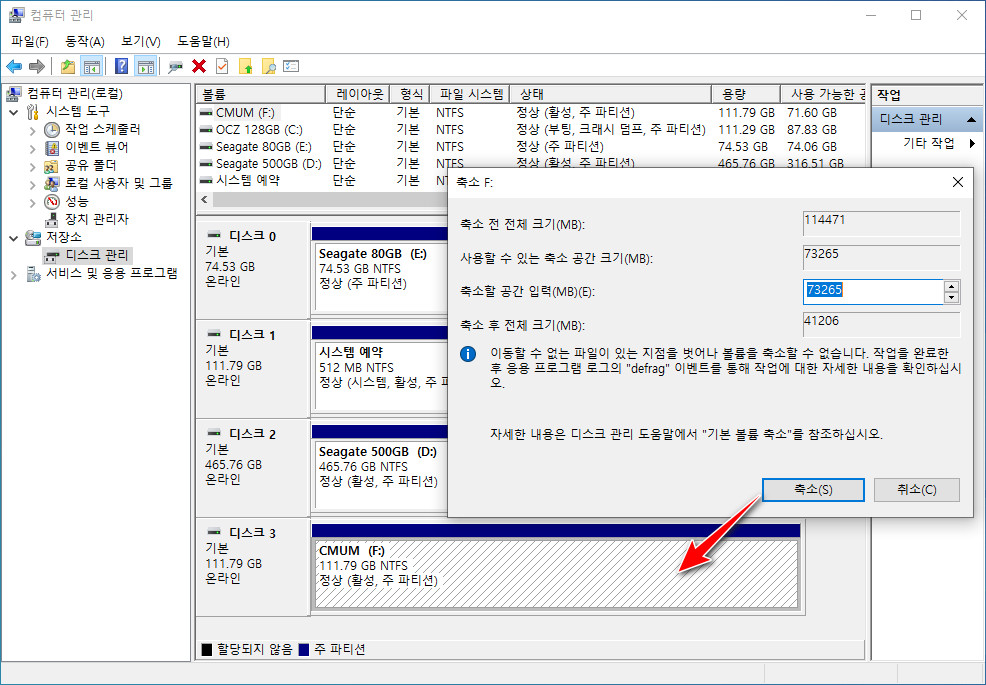
자료를 복사해 넣고 파티션을 둘로 나눠야겠구나 하면서 미처 생각지 못한 제 자신을 질타 하였습니다 그래서 공간축소를 감행.
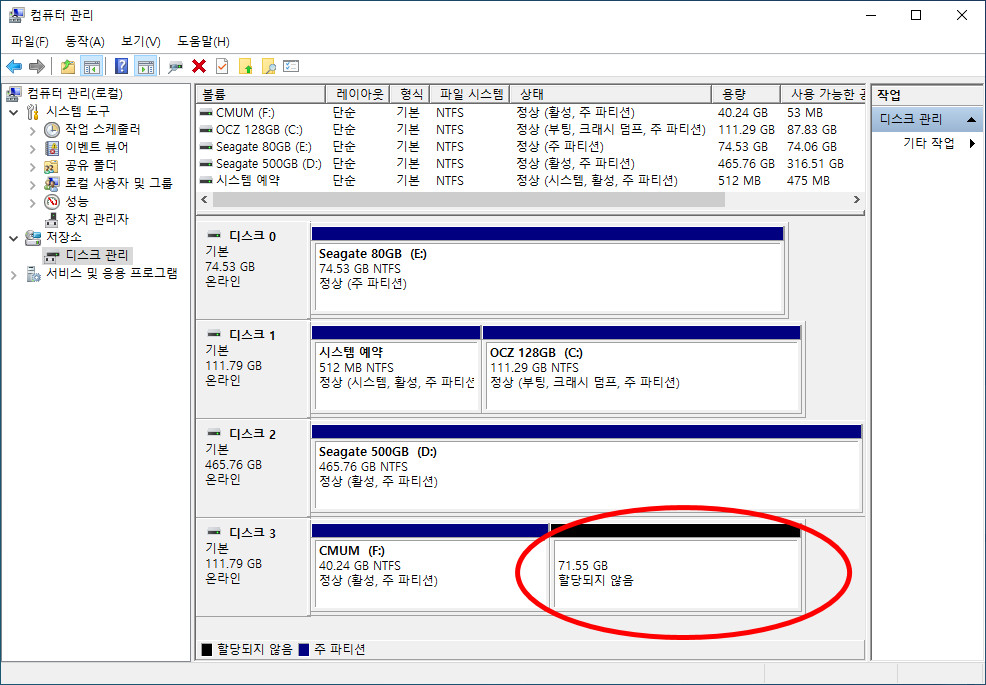
복사한 방대한 자료가 차지하는 공간이 약40기가 그 나머지 공간을 할당하여 실컴 윈도우 설치를 하고 PE를 등록 하려고 합니다.
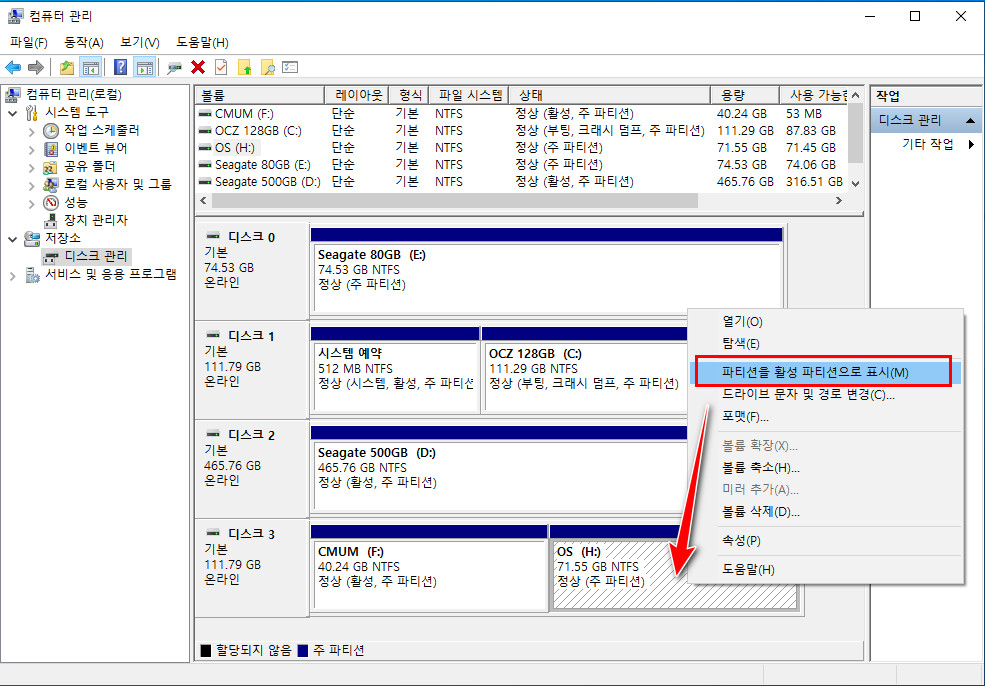
할당된 공간을 포멧하고 활성화 해주었습니다.
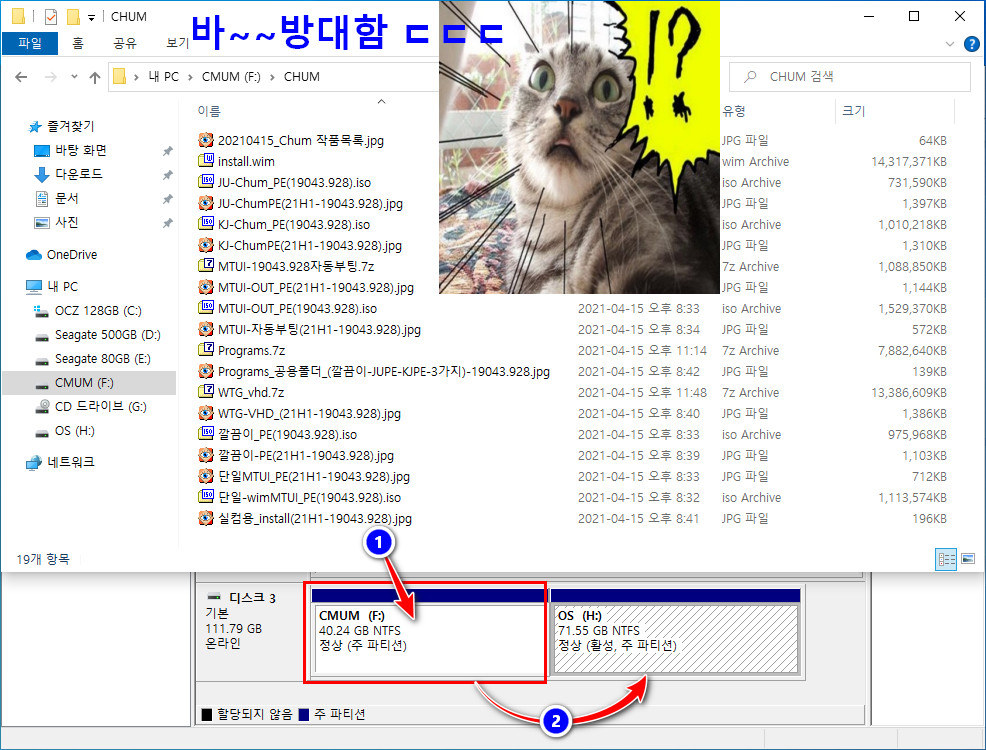
두개의 파티션이 생성되었고 먼저 복사해 두었던 자료를 생성된 H드라이브에 설치를 할예정입니다.
자료의 방대함에 또 한번 놀라지 않을수가 없었습니다. ㄷㄷㄷㄷㄷㄷ
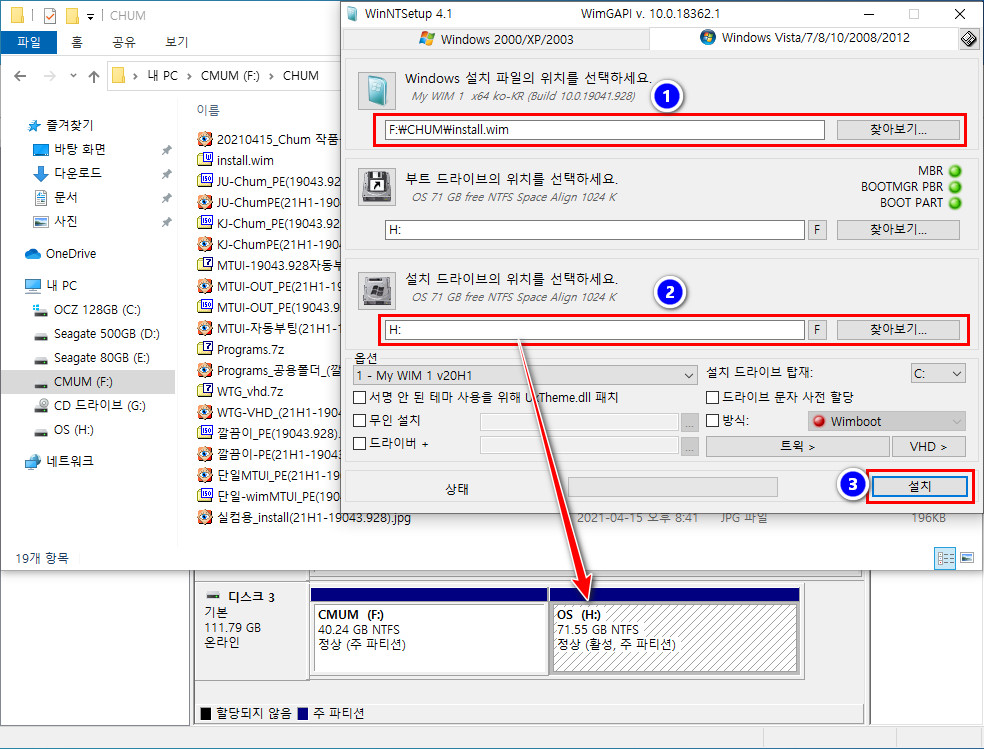
실컴에 외장하드 꽂혀있는 채로 WinNTsetup을 실행하고 F드라이브의 install.wim을
불러오고 설치할 드라이브를 H로 선택하여 주고 설치 버튼을 눌렀습니다.
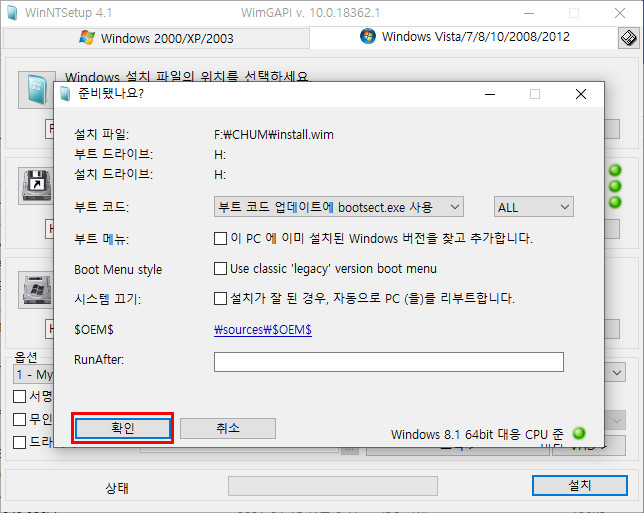
준비됐나요? 에서는 "확인"만 눌러 주었습니다.
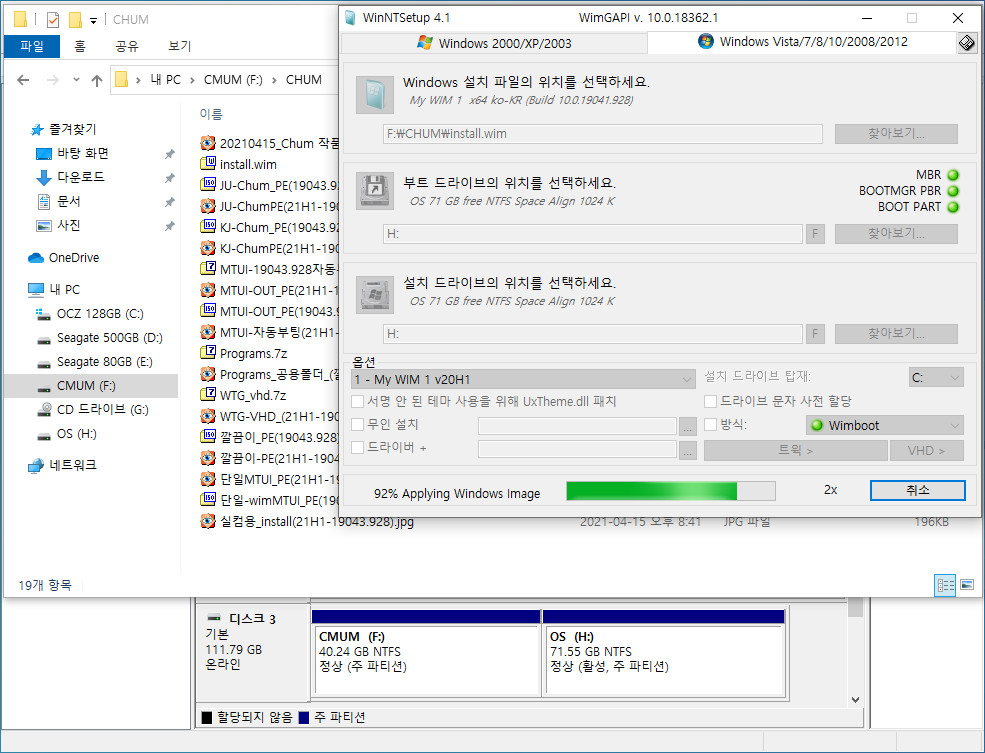
외장 하드로 꽂아놓고 설치를 하니까 시간이 조금많이 소요가 되는거 같습니다.
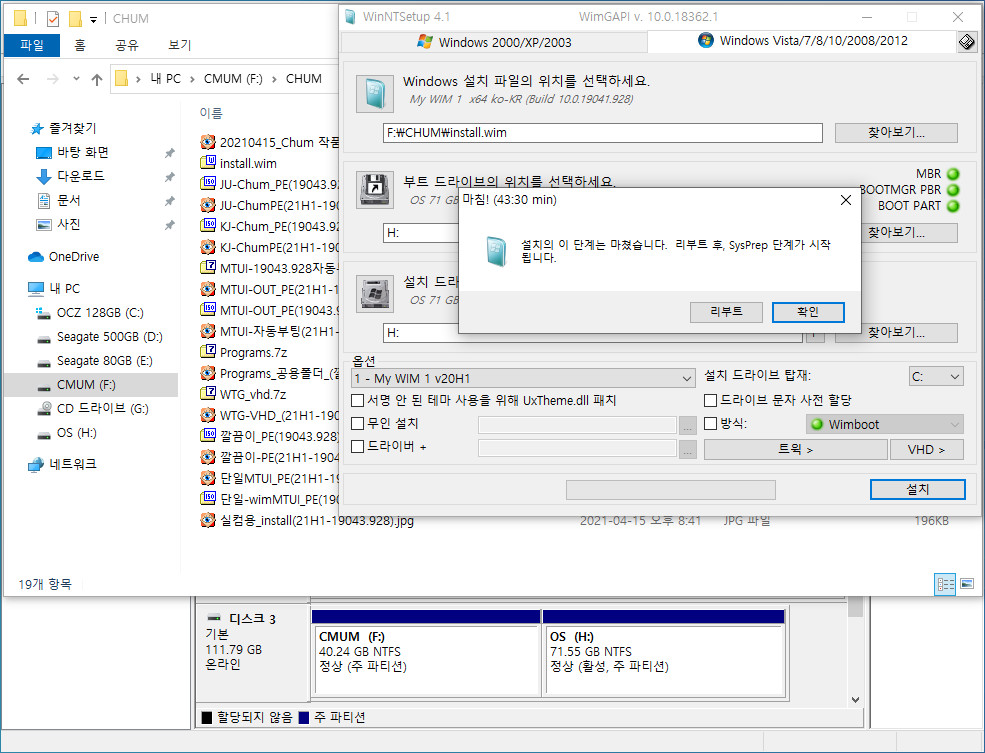
허거걱 43분이나 소요되어 모두 설치가 되었네요 다음부턴 본체에 장착후 설치를 해야겠습니다 ㄷㄷㄷㄷㄷㄷㄷㄷㄷ
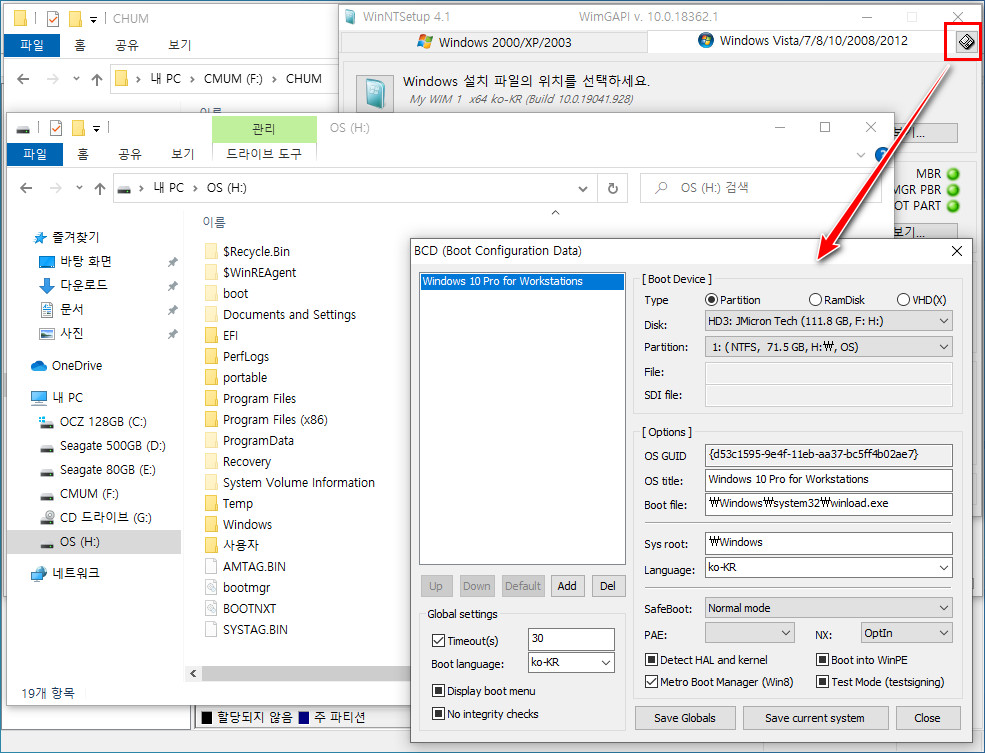
설치직후 부틱스를 실행하고 등록 상태를 확인하여 보았습니다. 부팅 하는데 문제없어 보입니다.

컴퓨터를 오프하고 외장하드로 장착했던 SSD를 본체 사타포트에 장착하여 전원을 넣었습니다.

금새 부팅로고 나오고 바로 부팅이 됩니다.^^*
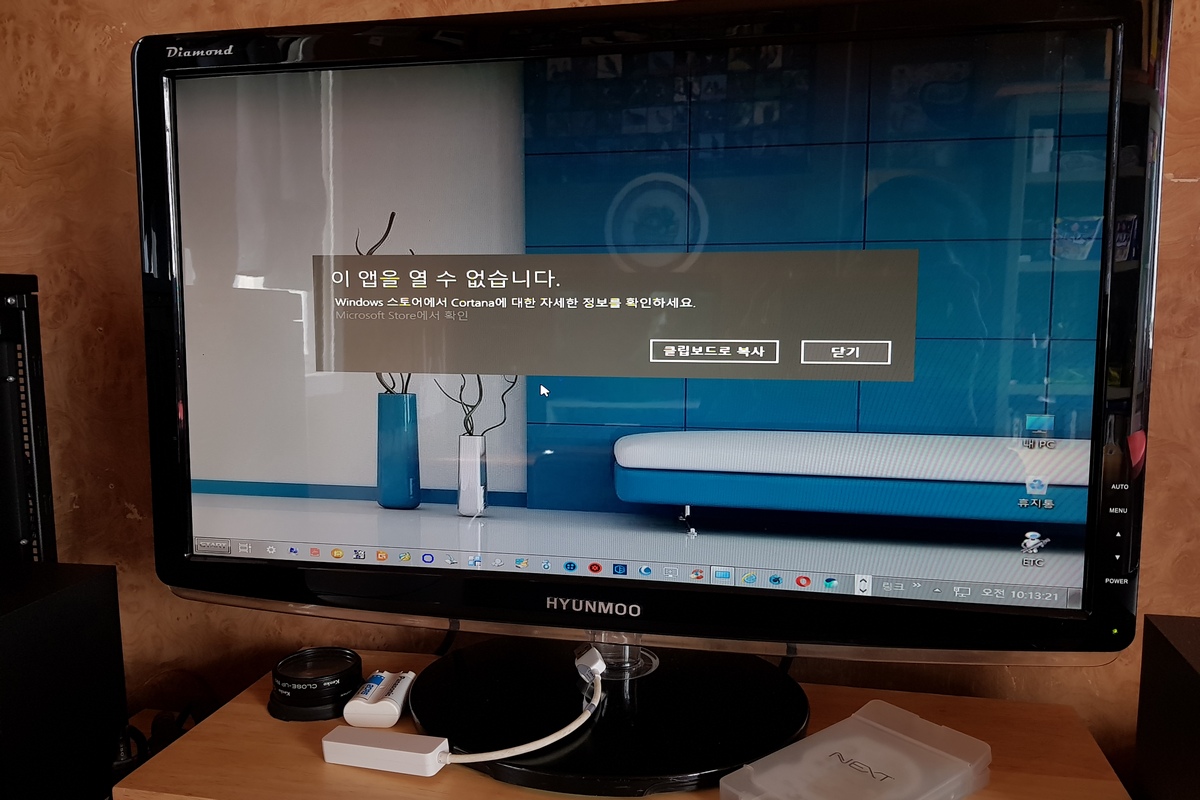
첨 바탕화면 진입후 요런 메시지가 떴는데 입문자는 알길이 없어 "닫기"
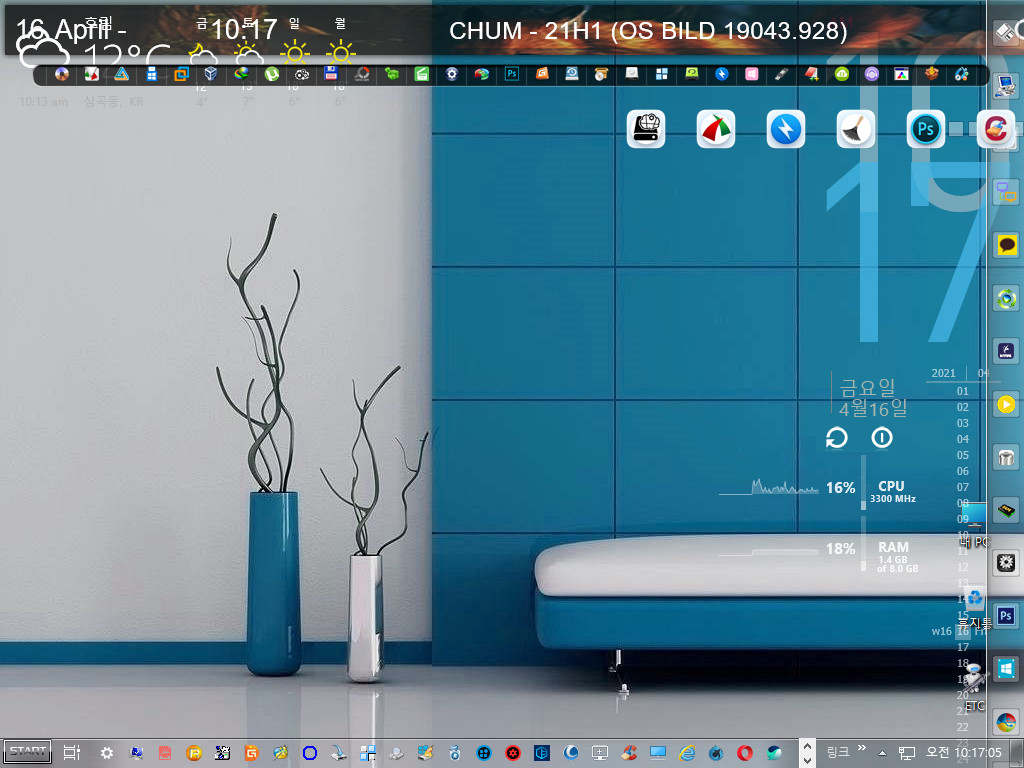
디스플레이가 잡히기 전이라 화면 구성이 복잡하게 얽혀 있었습니다.
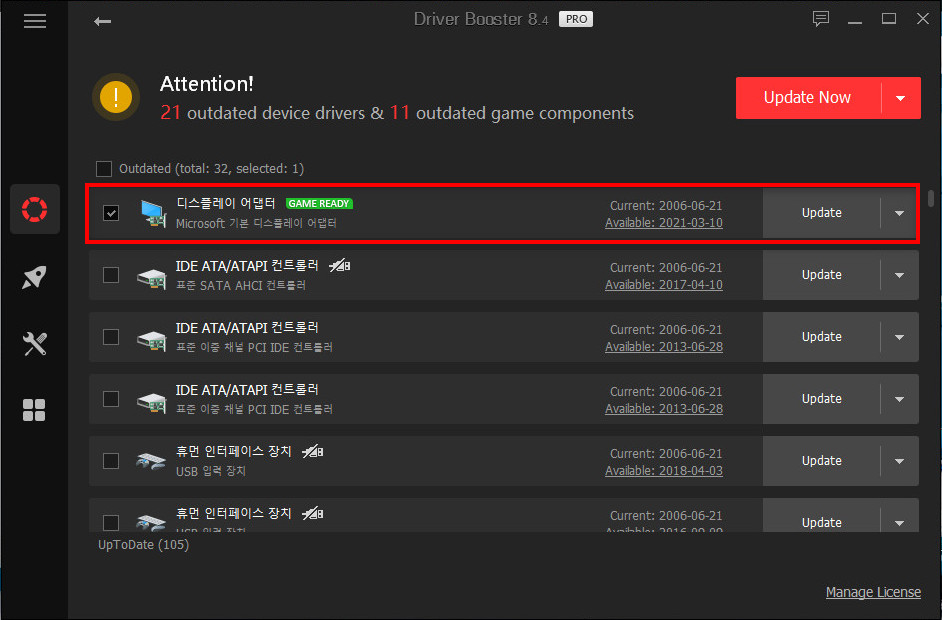
기다리다 못해 드라이브 부스터를 실행하고 디스플레이 어댑터만 업데이트 하여 보았습니다.
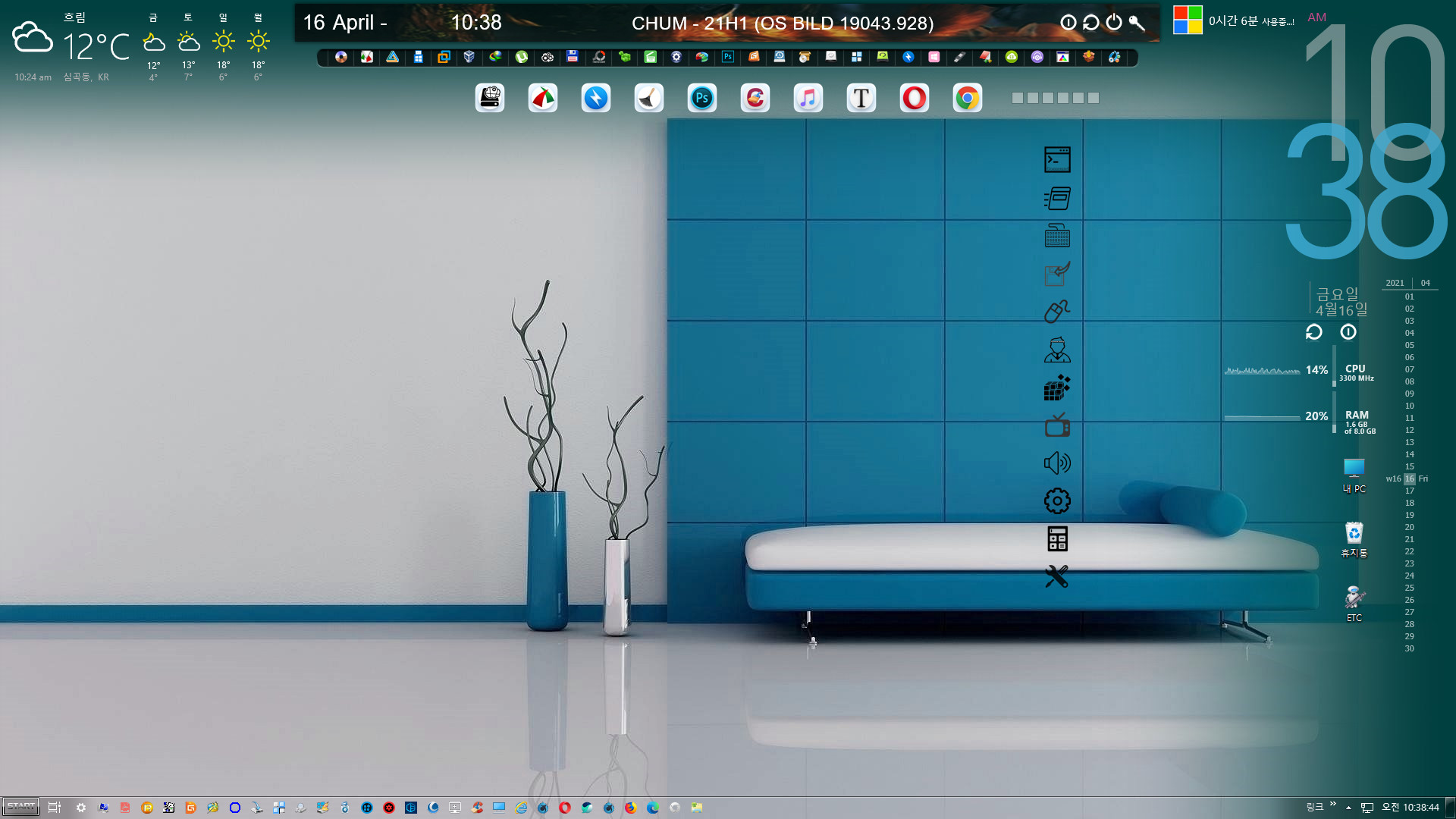
디스플레이 업데이트도 기다리기 지루하여 환경설정 들어가니 1920*1080 해상도가 있어서 바로 선택하여 주었습니다.
이제 레이아웃이 깔끔하게 정리가 되었네요.^^*
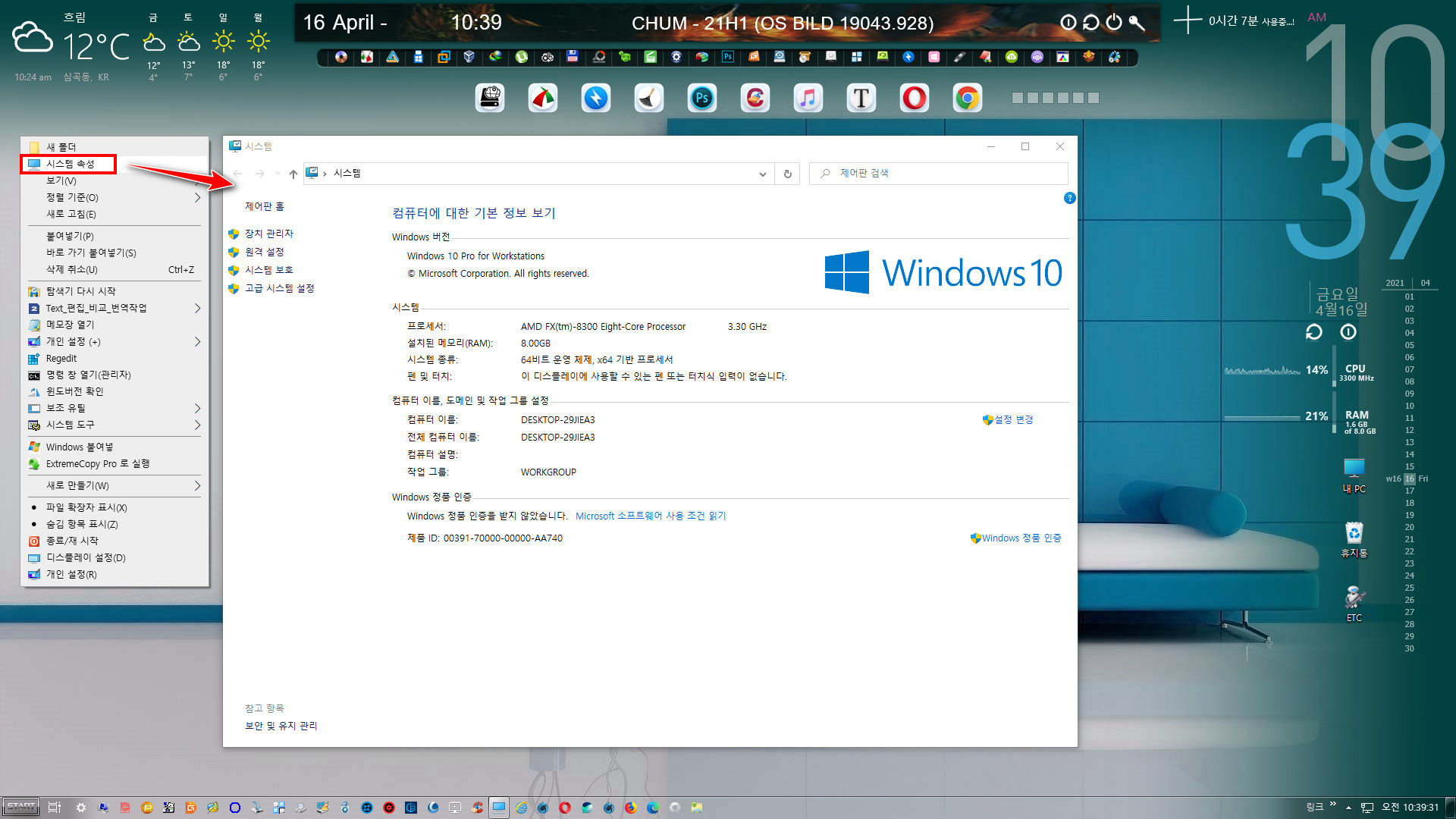
우클릭 메뉴에 시스템 속성이 있어서 유용하게 열람이 가능 하였습니다.
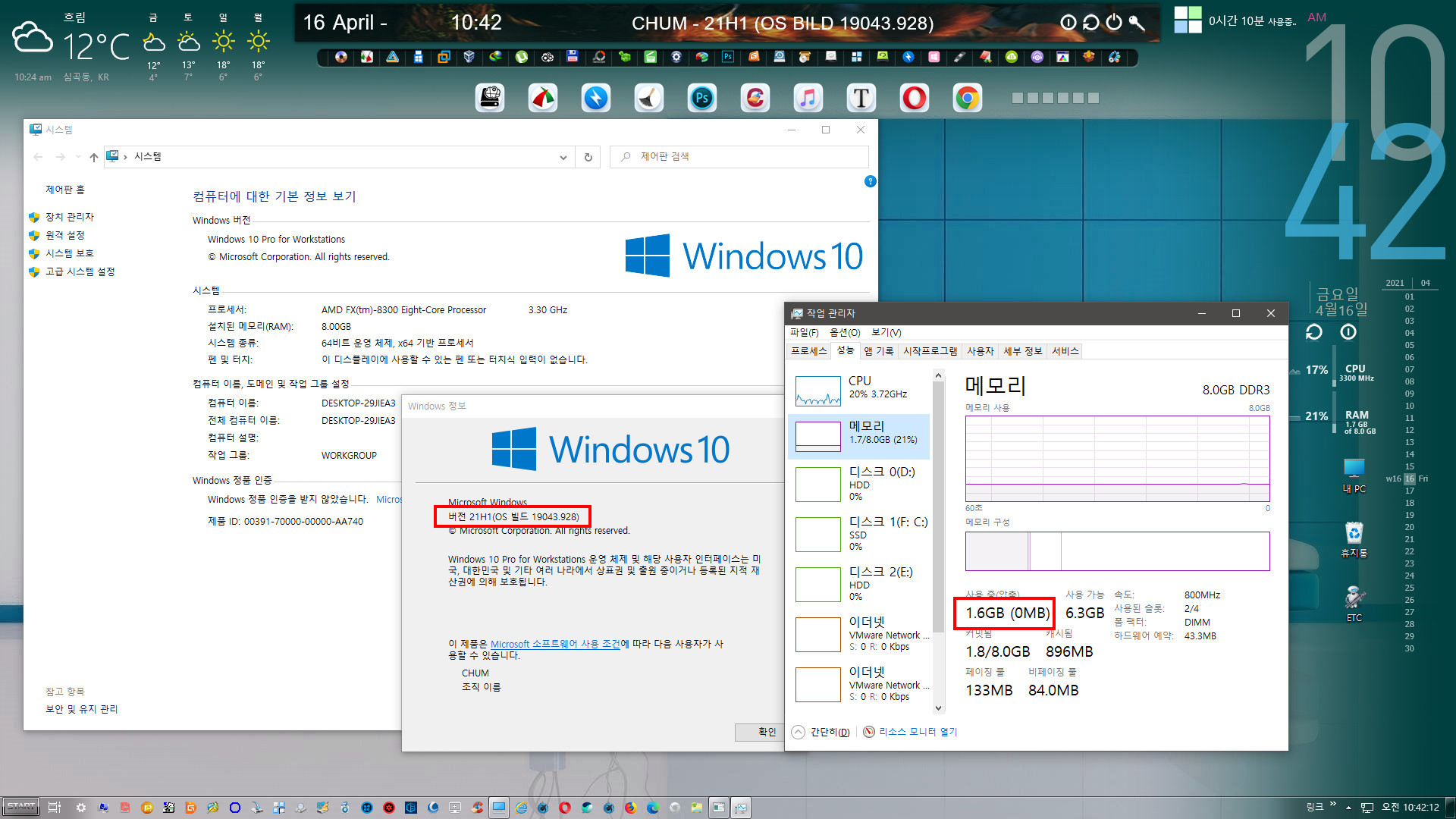
윈도우 버전과 작업 관리자도 실행하여 확인하여 보았습니다.
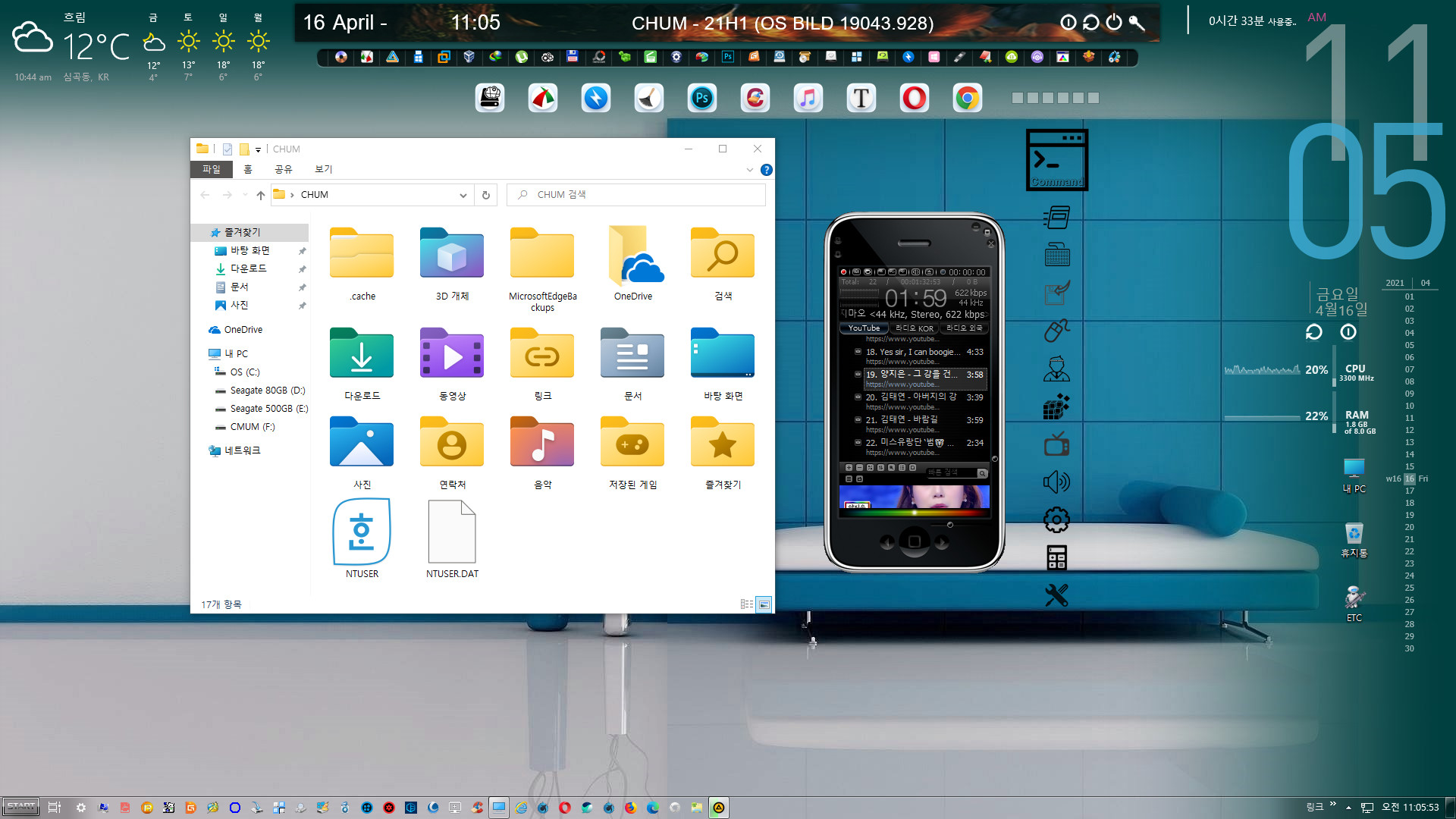
탐색기 실행후 파일 크게보기를 선택하여보니 보기에도 아주 좋았습니다. AIMP도 실행하여 보고 링크바도 실행하여 보았습니다.
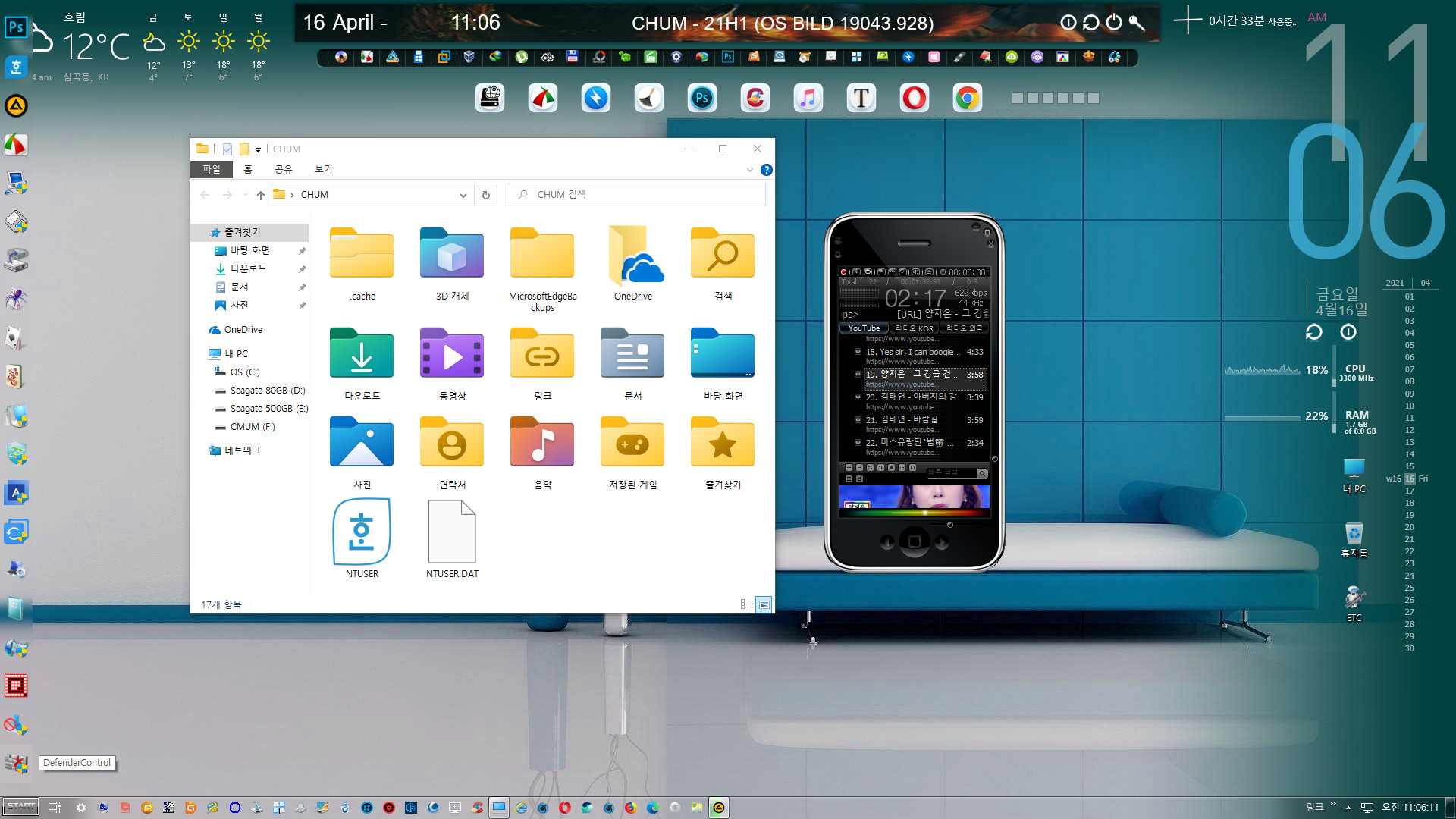
왼쪽으로 마우스 포인트를 가져가면 링크바가 모습을 나타냅니다.
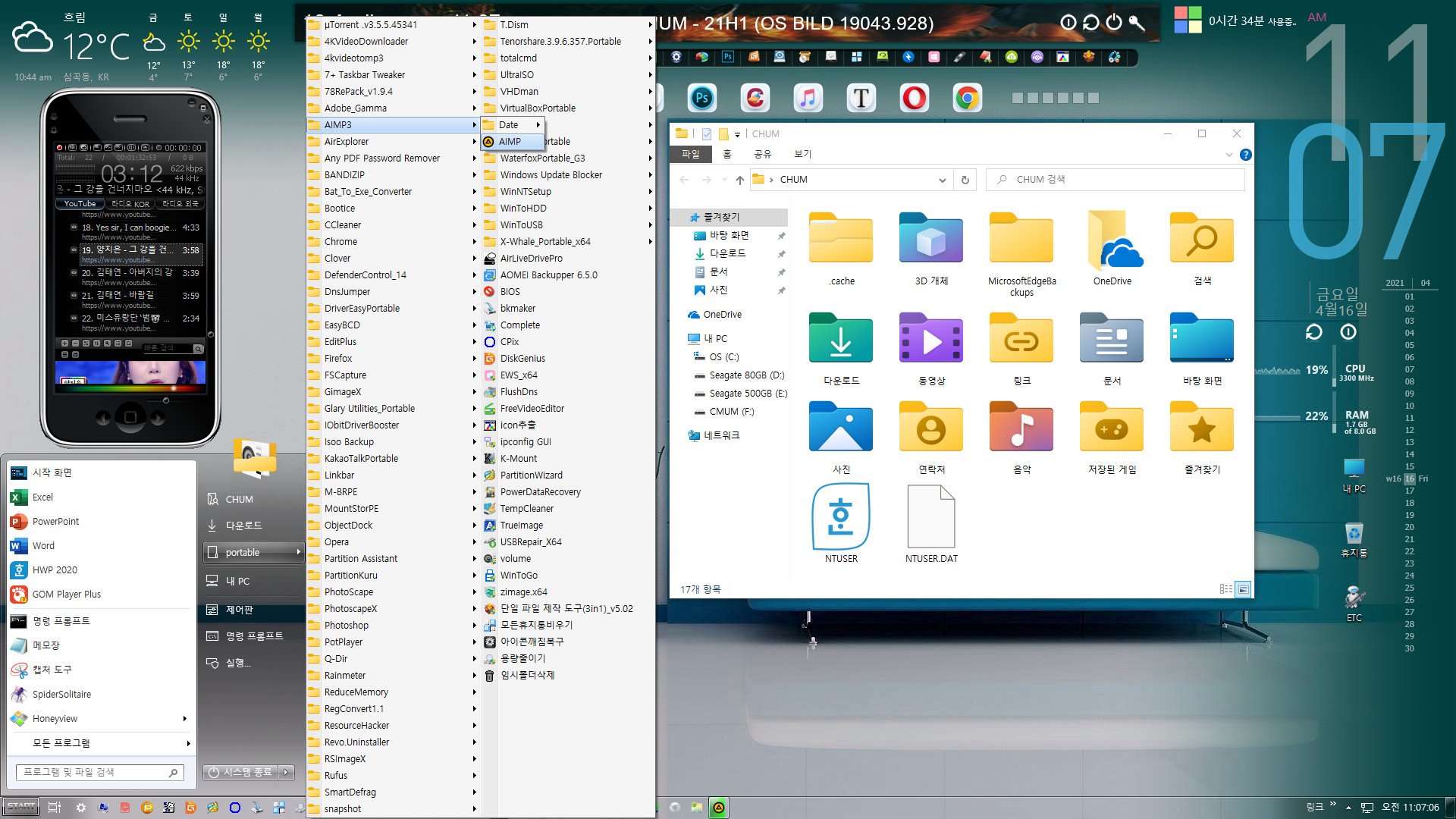
시작메뉴 눌러서 빼꼭하게 들어선 앱들을 구경하여 보았습니다.
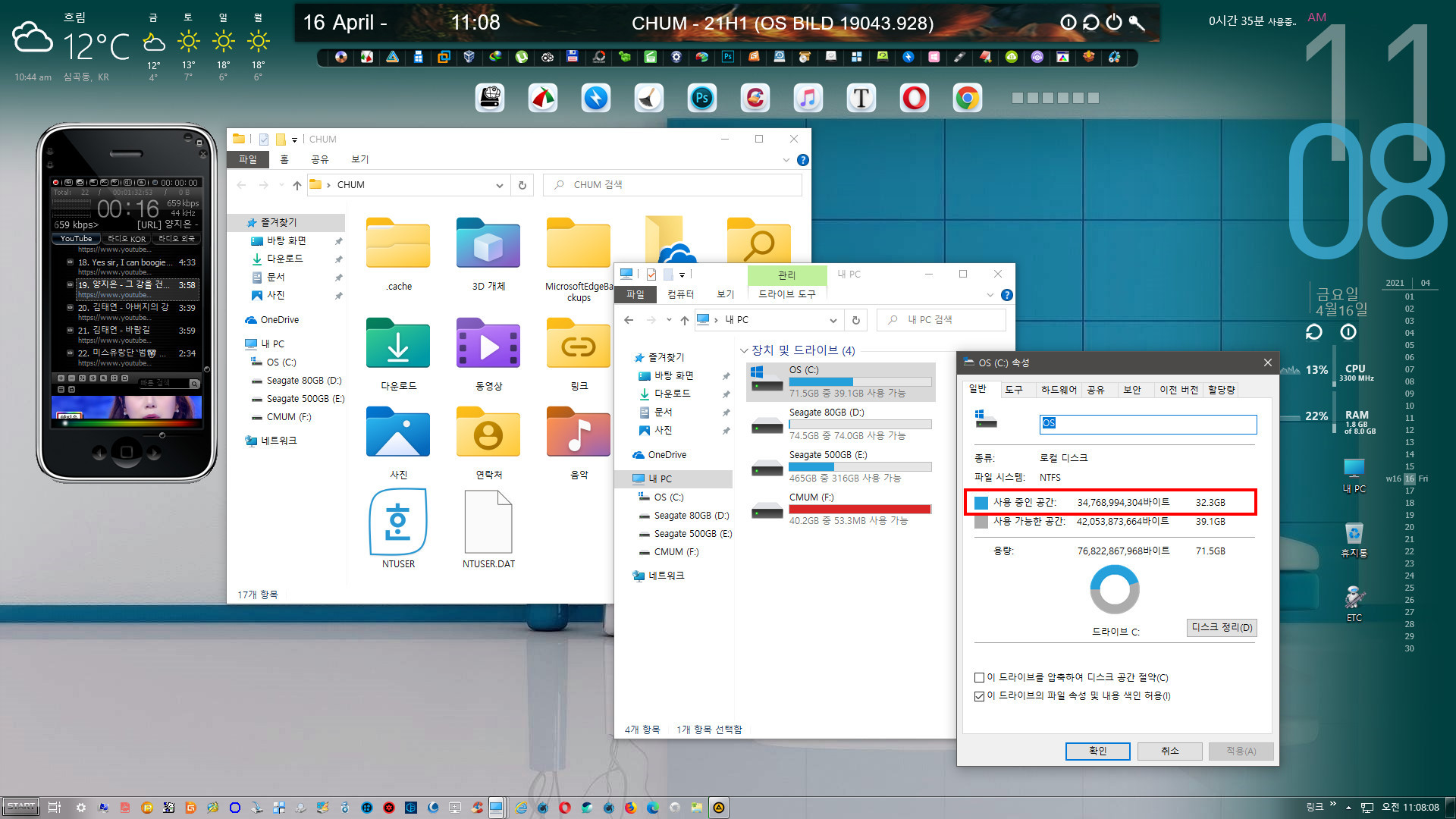
C드라이브에 설치된 용량을 확인하여 보았습니다.
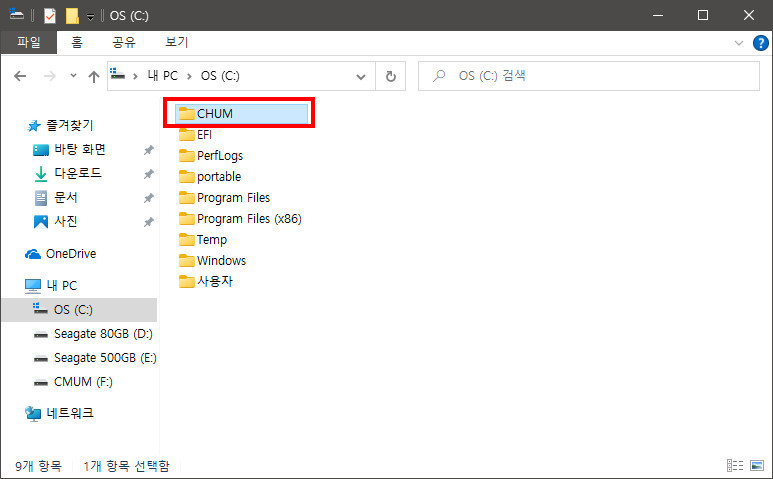
저는 PE를 등록하기 위하여 C드라이브에 "CHUM" 이란 폴더를 생성하여 놓았습니다.
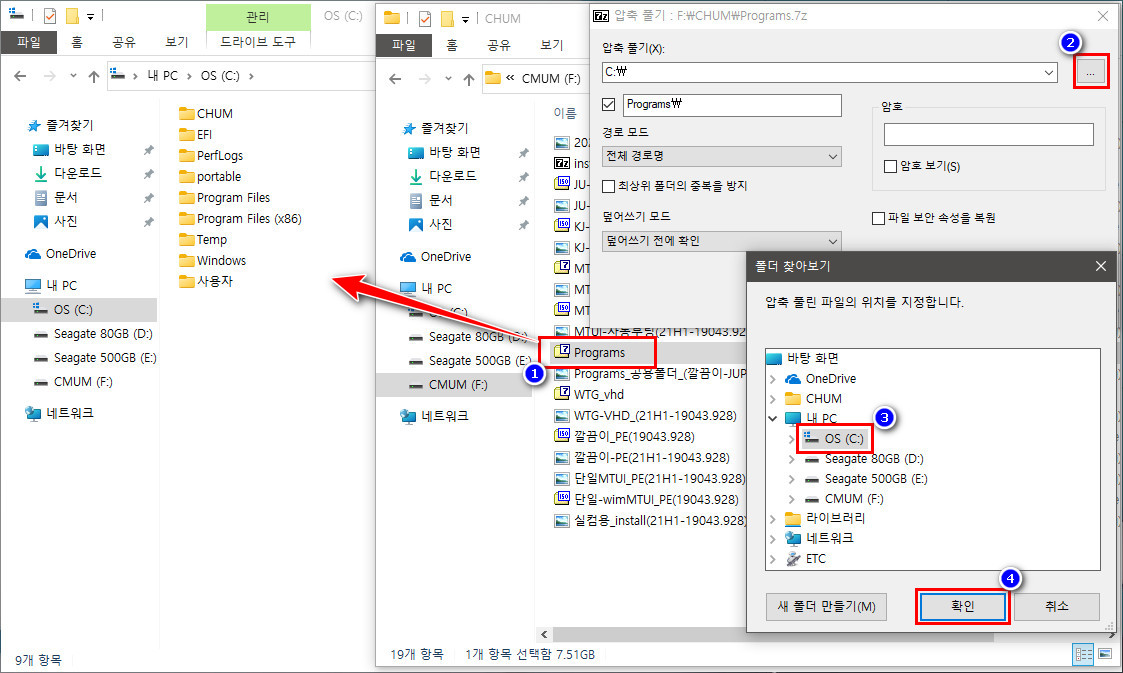
공용으로 사용하는 Programs 압축 파일을 C드라이브에 풀어주었습니다.
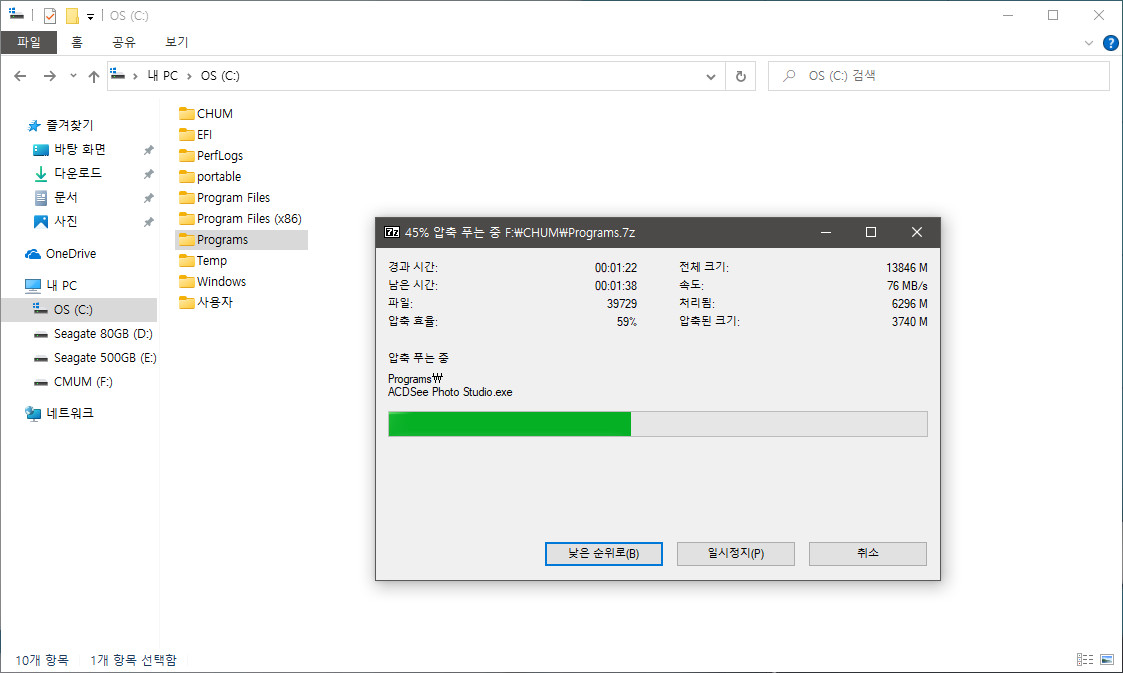
C드라이브로 압축이 풀리고 있습니다.
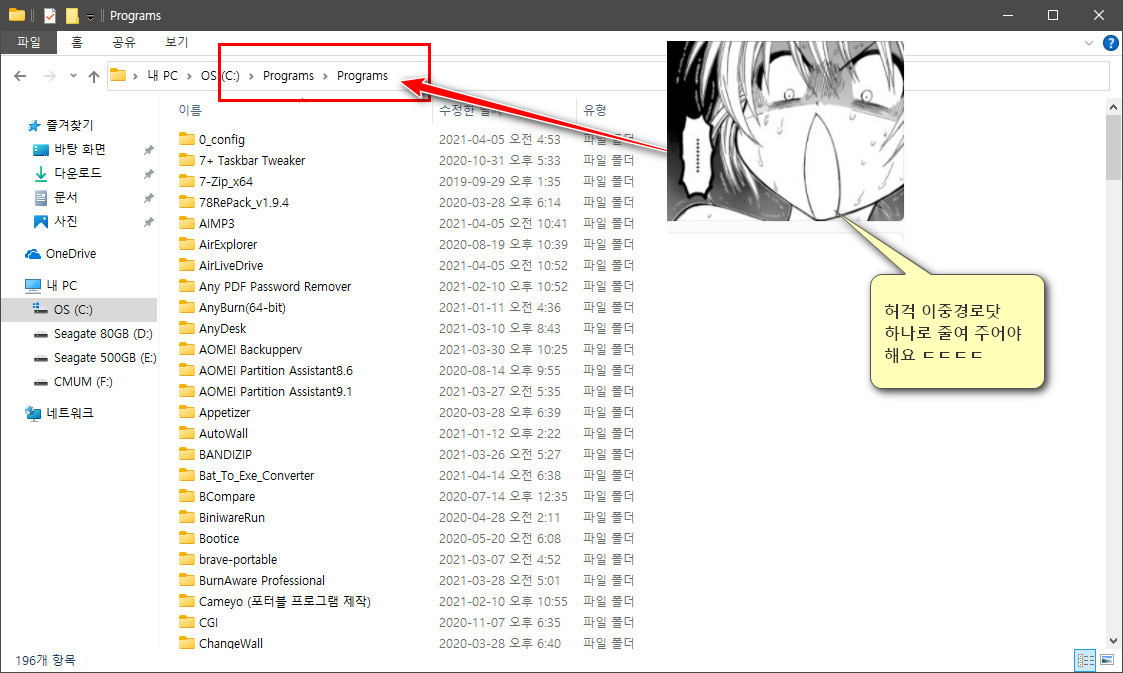
제가 통째로 압축을 풀었더니 경로가 하나더 생겨 버렸습니다 "Programs" 폴더가 하나더 생겼습니다 이러면 안되는데....ㅜㅜ
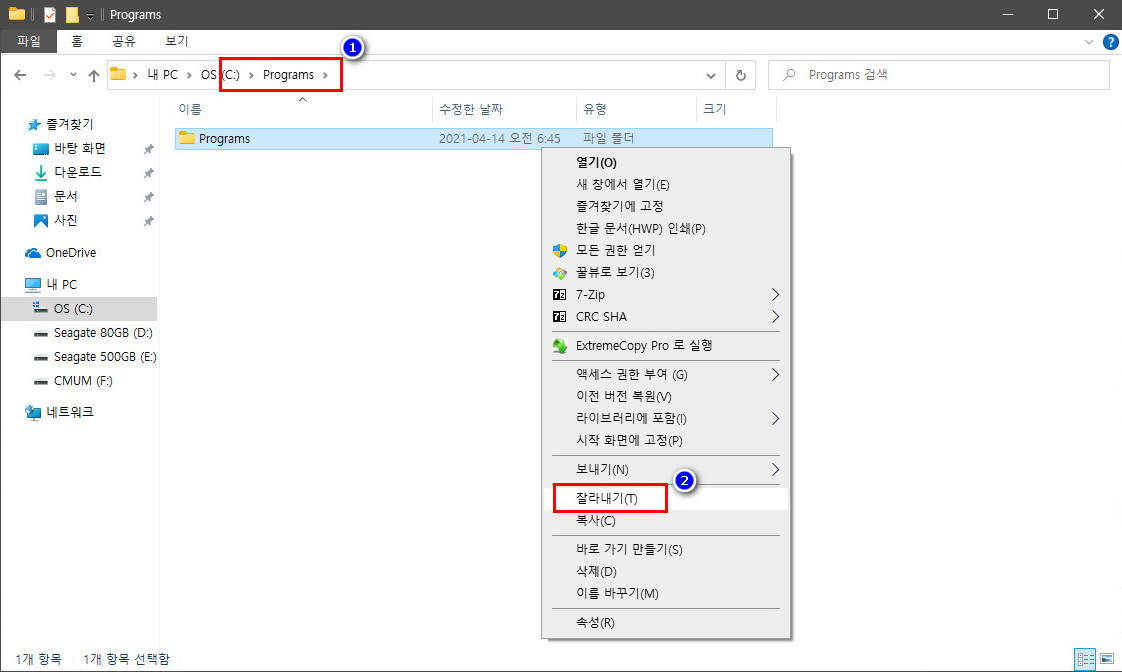
그래서 저는 마지막 Programs 폴더를 잘라내기 하였습니다.
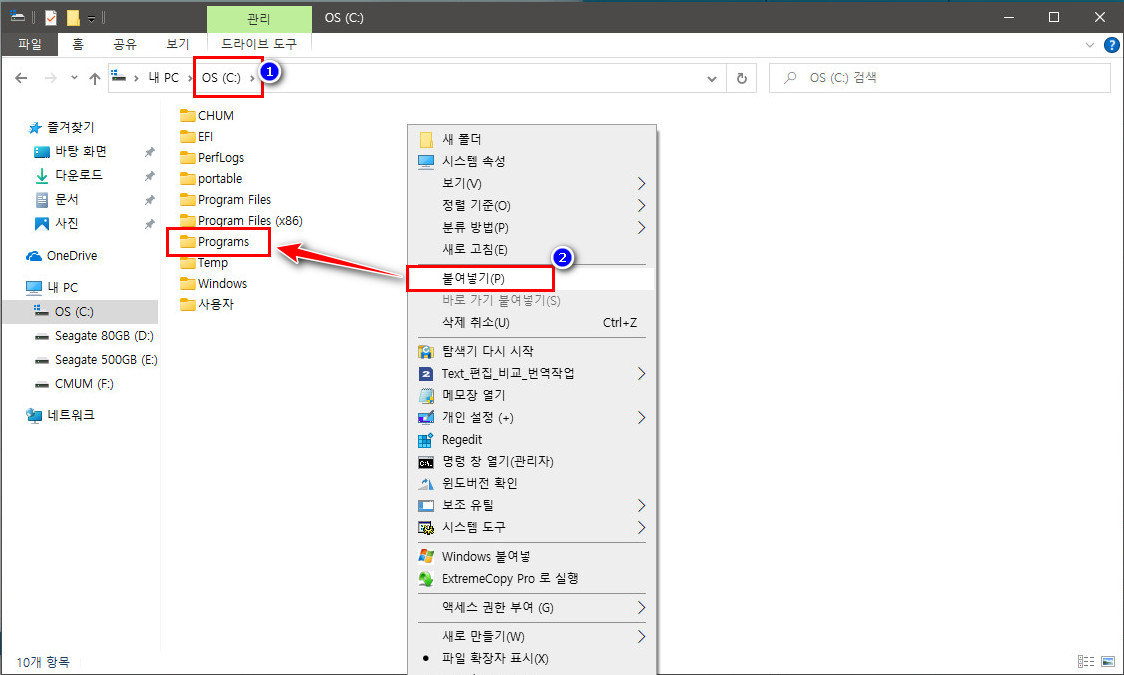
잘라내기한 Programs 폴더를 C드라이브 루트에 붙여넣기를 하였습니다.
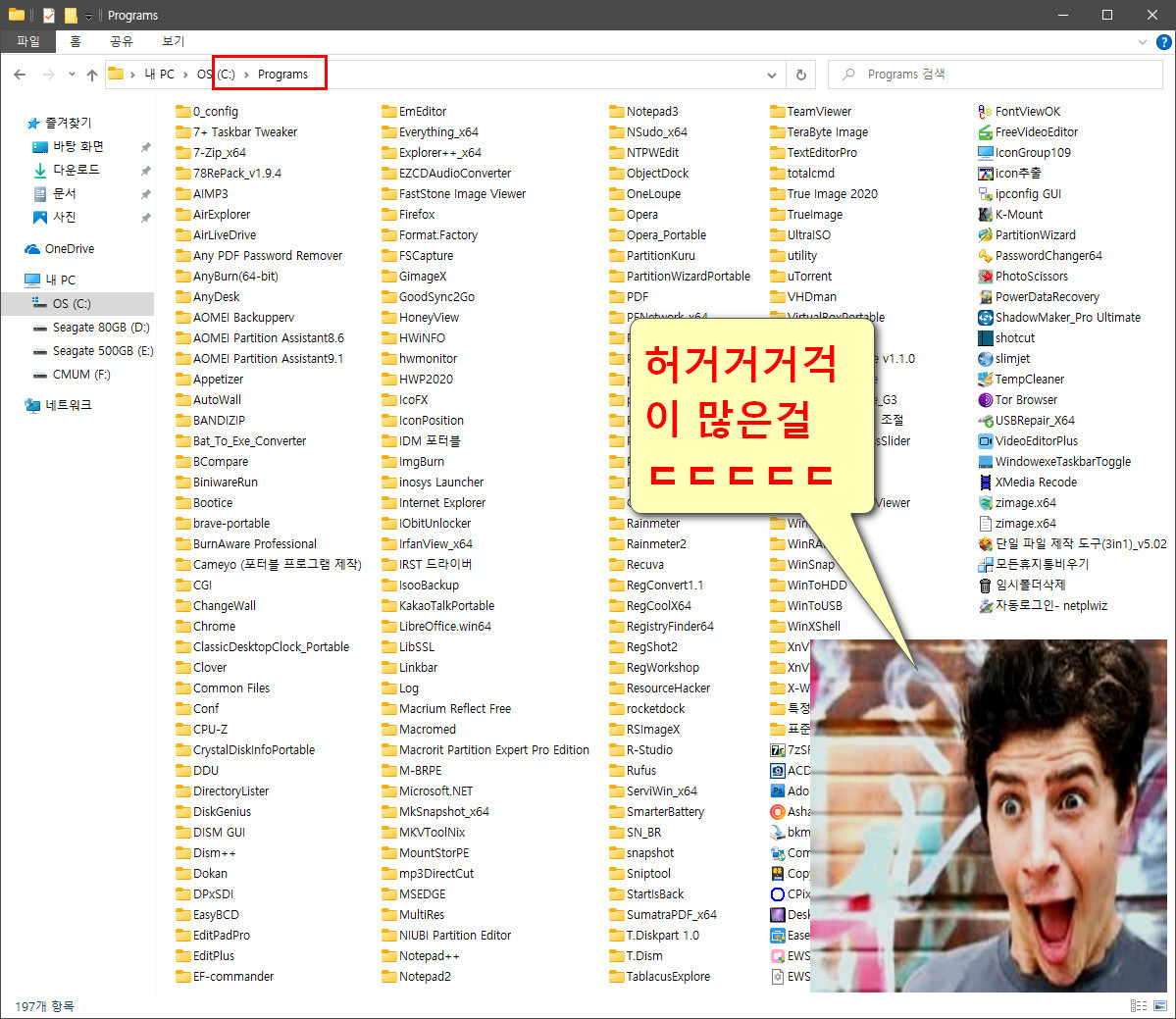
C드라이브 루트에 붙여넣기를 한후 폴더를 들어가 보고 경악을 금치 못하였습니다 ㄷㄷㄷㄷㄷㄷㄷㄷㄷㄷㄷㄷㄷㄷㄷ
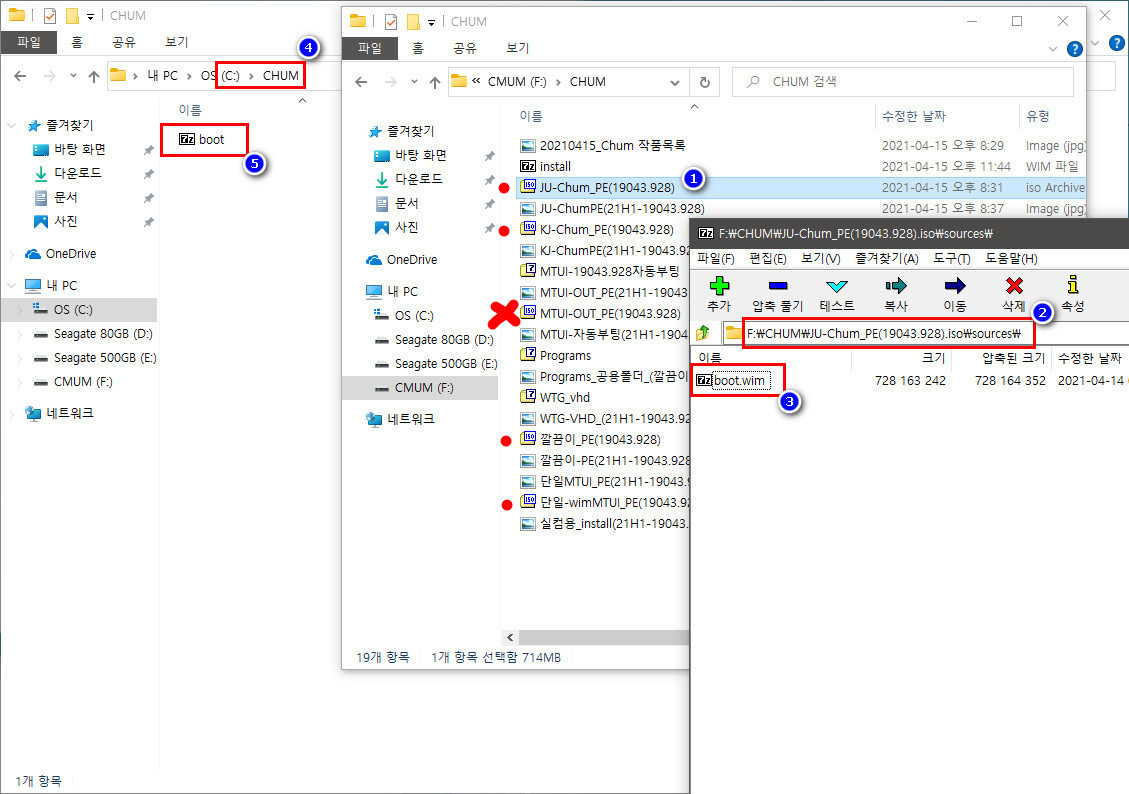
Programs 폴더 붙여넣기 작업을 마치고 생성 해두었던 CHUM폴더에 PE wim파일을 하나씩 넣어주는 작업을 하였습니다.
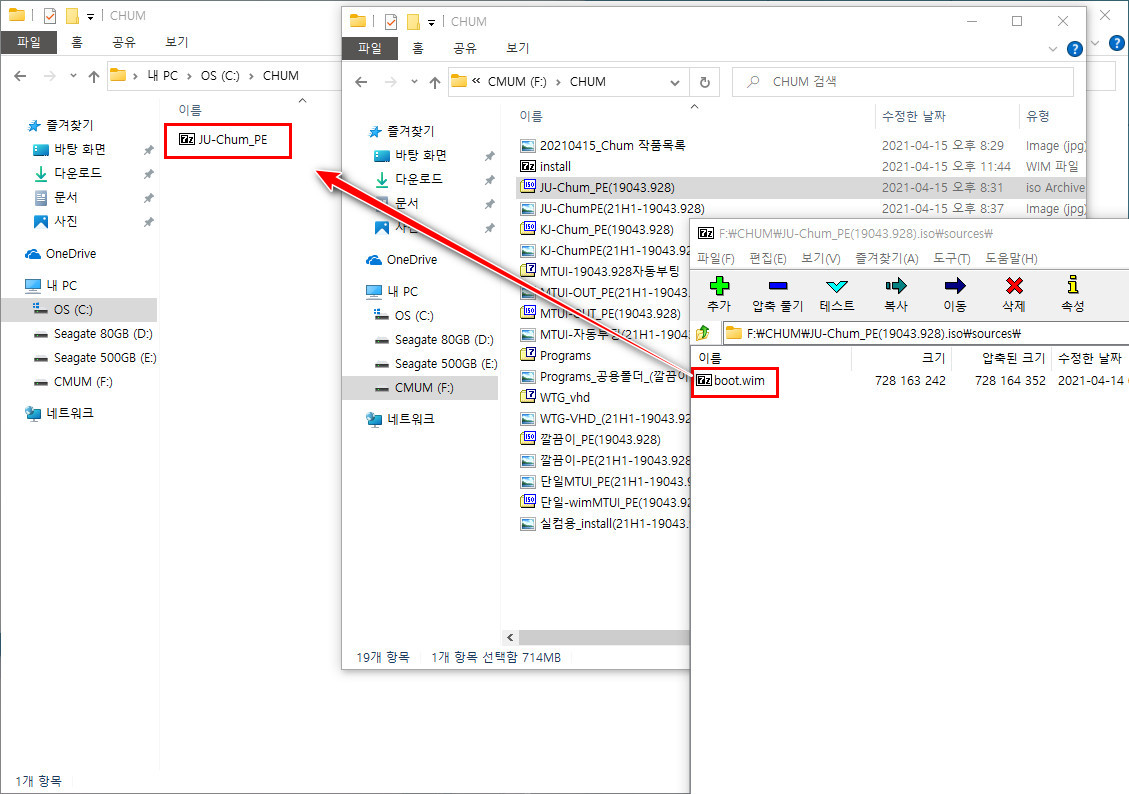
boot.wim 파일의 이름을 구분하고 덮어쓰지 않게 ISO 파일에 붙어있는 이름으로 교체를 하여주었습니다.
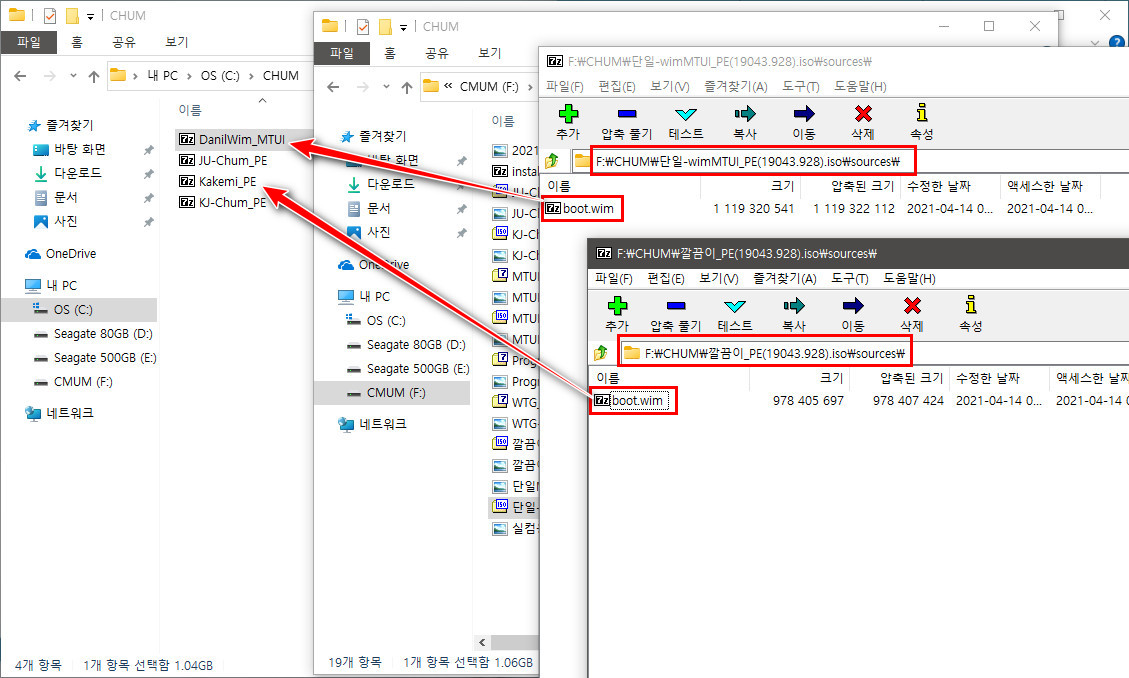
이렇게 저렇게 저렇게 이렇게 모두 이름을 고쳐가며 boot.wim 파일을 7집으로 열고 끌어서 넣어 주었습니다.
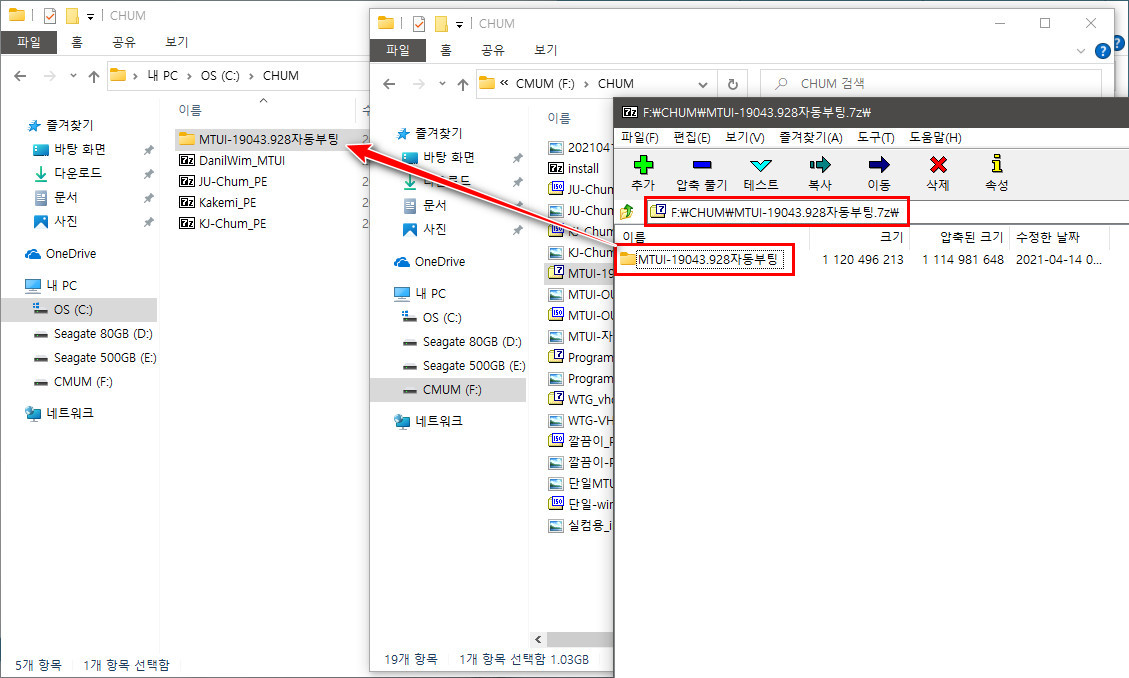
마지막으로 자동부팅 PE는 폴더째로 CHUM 폴더로 넣어 주었습니다.
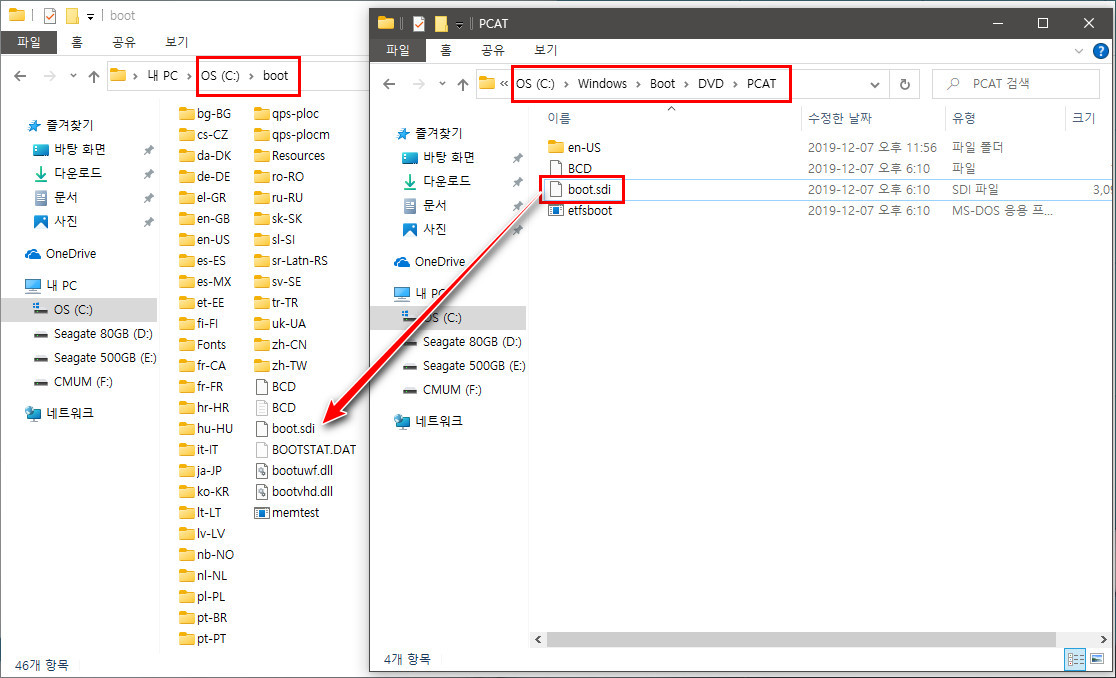
PE부팅을 위해 boot.sdi 파일을 C드라이브에 숨김으로 되어있는 boot 폴더속으로 넣어 주었습니다.
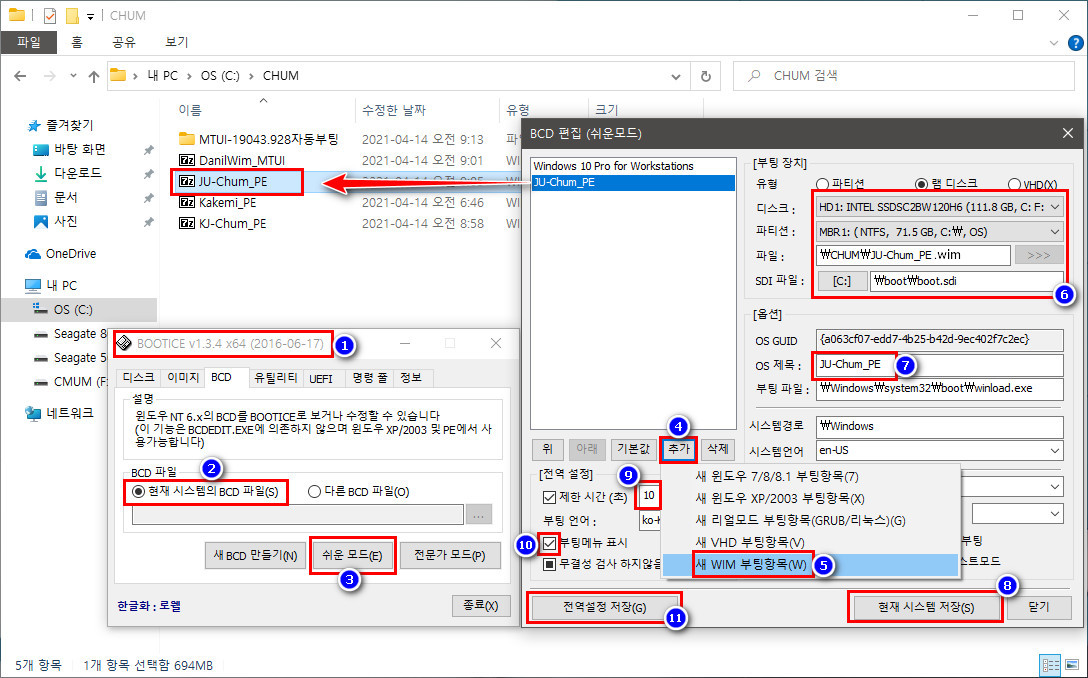
부틱스를 실행하고 CHUM 폴더에 넣어둔 PE 하나 하나 전부 멀티부팅 등록 작업을 하여주었습니다.
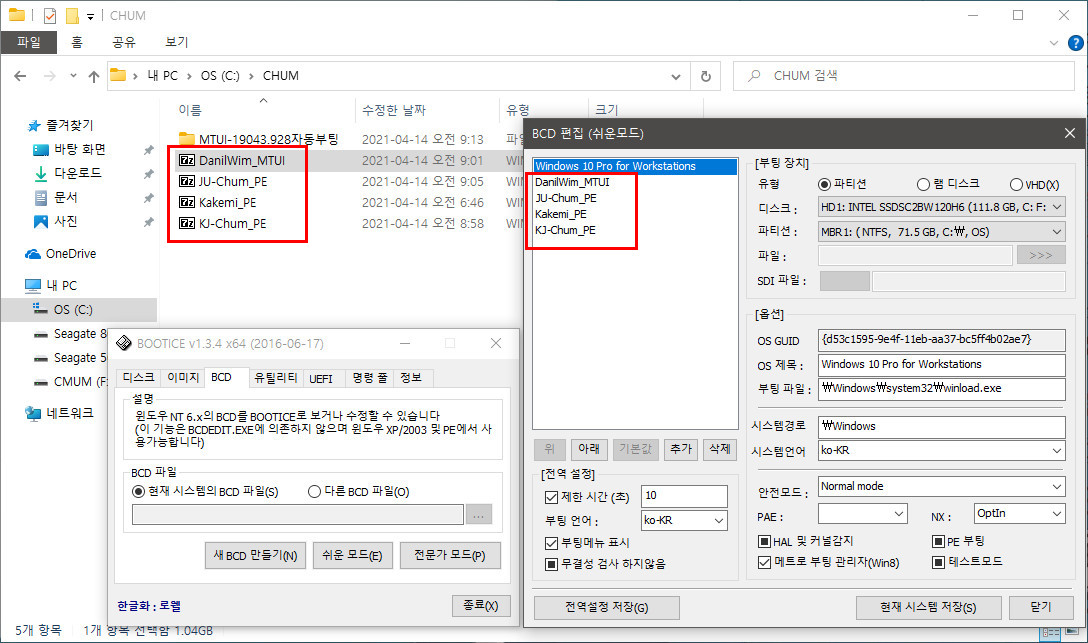
이렇게 멀디부팅 등록 작업이 완료가 되었습니다.
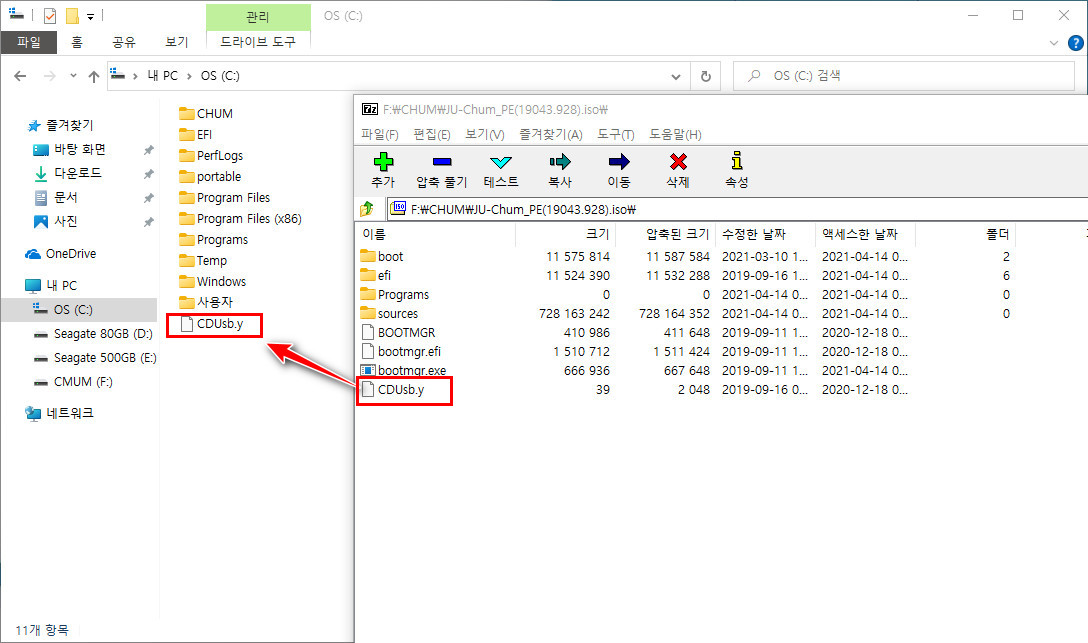
iso 파일을 7집으로 열어서 CDUsb.y 파일을 C드라이브 루트로 복사하여 주었습니다.
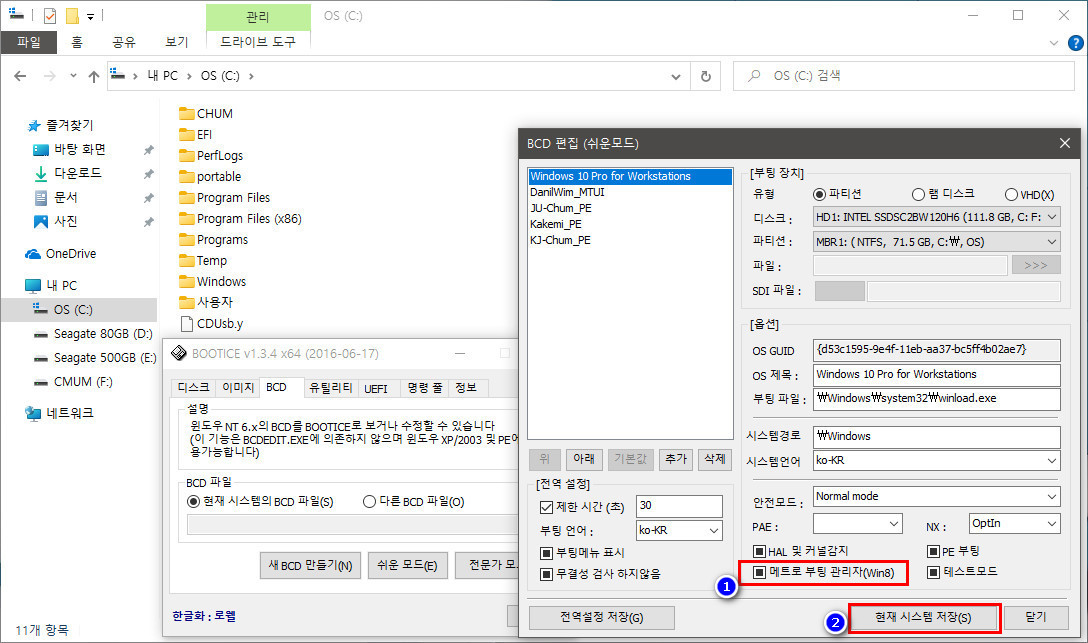
부팅시 파란 부팅화면 안보려고 메트로 부팅 관리자 체크를 해제하고 저장하여 주었습니다.
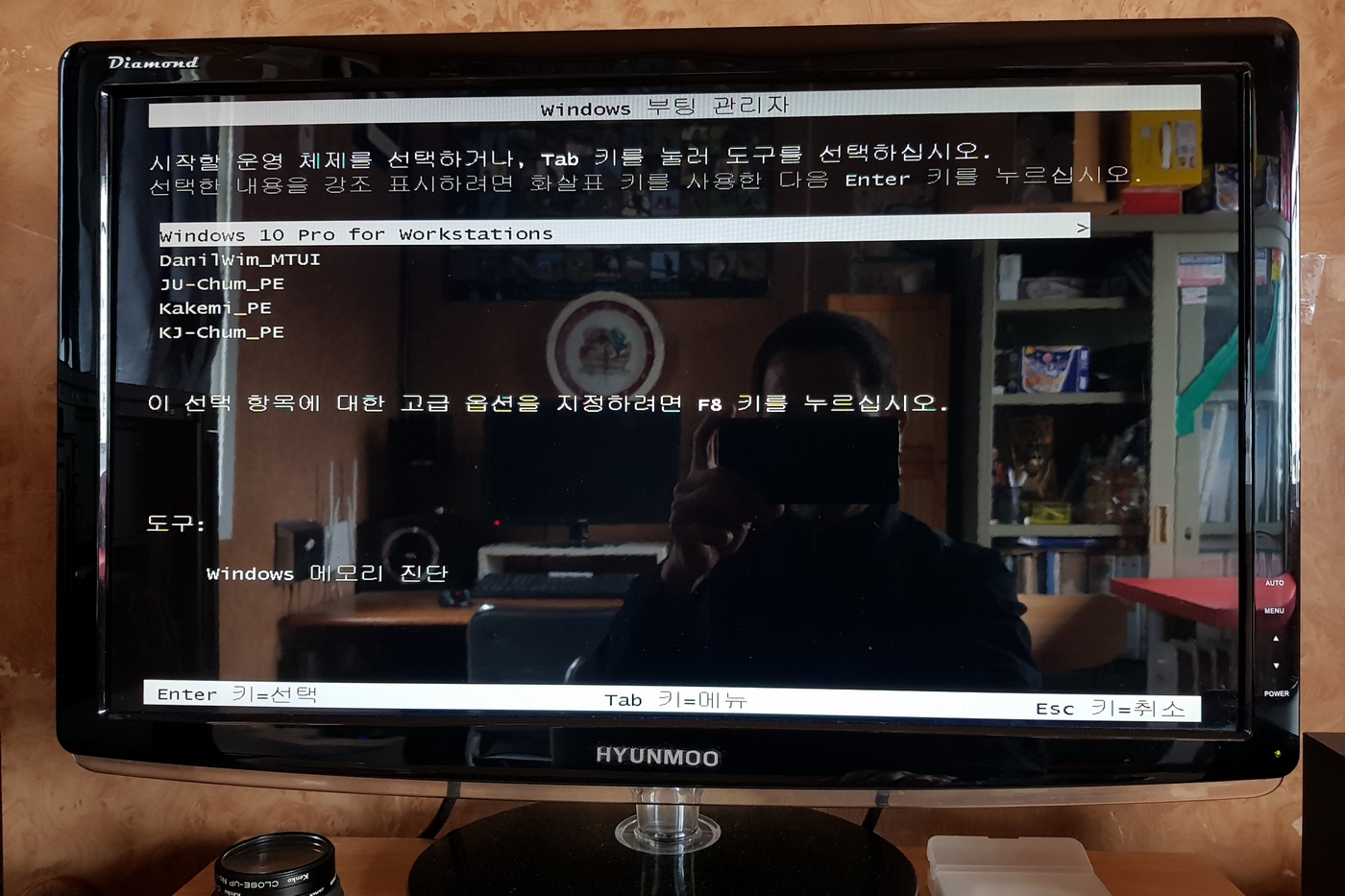
모든 작업을 마치고 드디어 리부팅을 하니 멀티부팅 항목이 지정해준 타이머 10초동안 대기하여 줍니다.
우선 Danilwim_MTUI PE부터 선택하고 엔터를 두드렸습니다. 단일윔 PE의 이름을 영문으로 Danilwim_MTUI로
고쳐서 등록 하였었습니다. ㅋㅋ 혹시나 한글 이름 등록하면 못 읽을까봐...ㅜㅜ
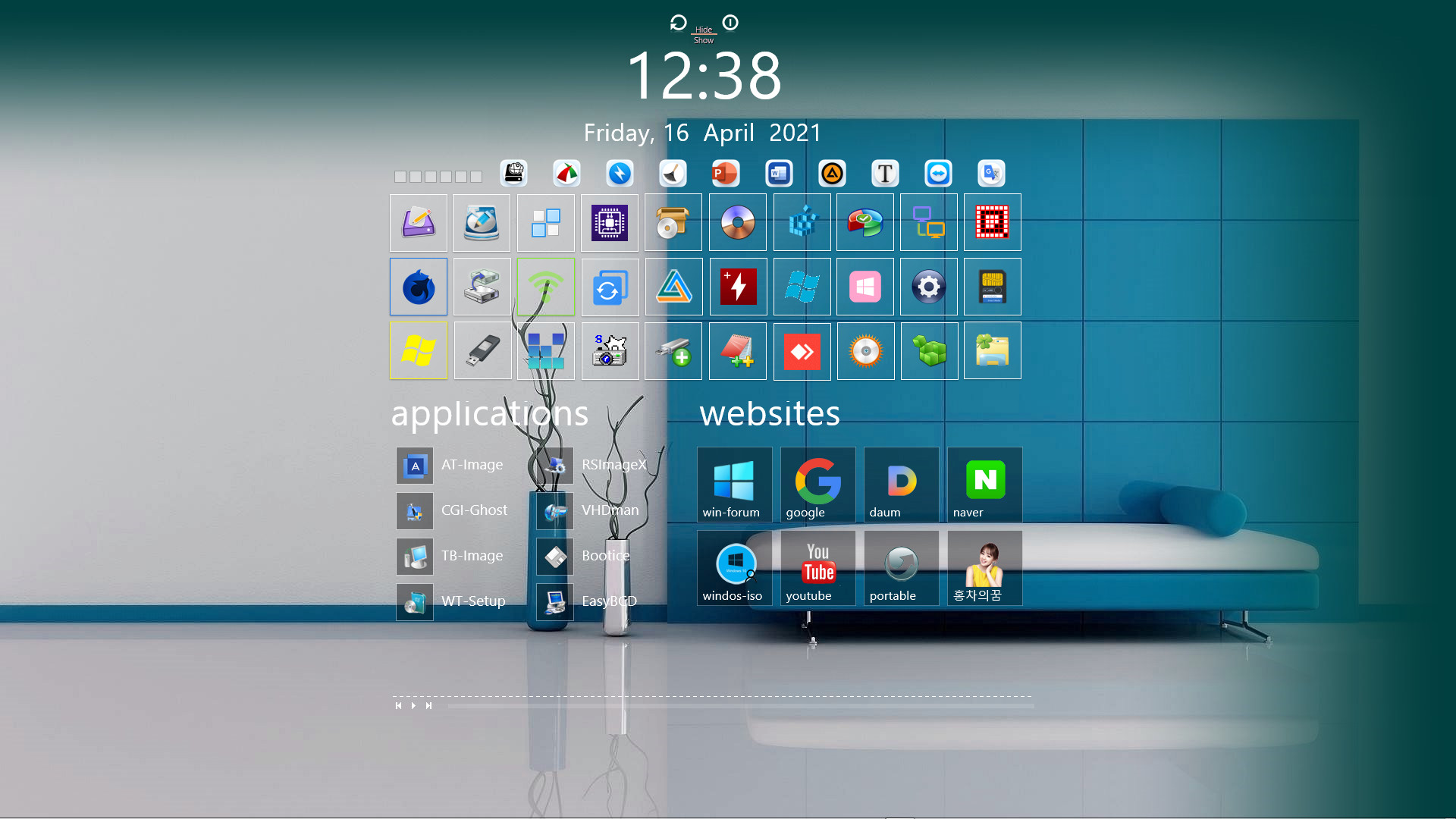
Danilwim_MTUI PE가 부팅이 되어 첫 화면을 보여주고 있습니다.
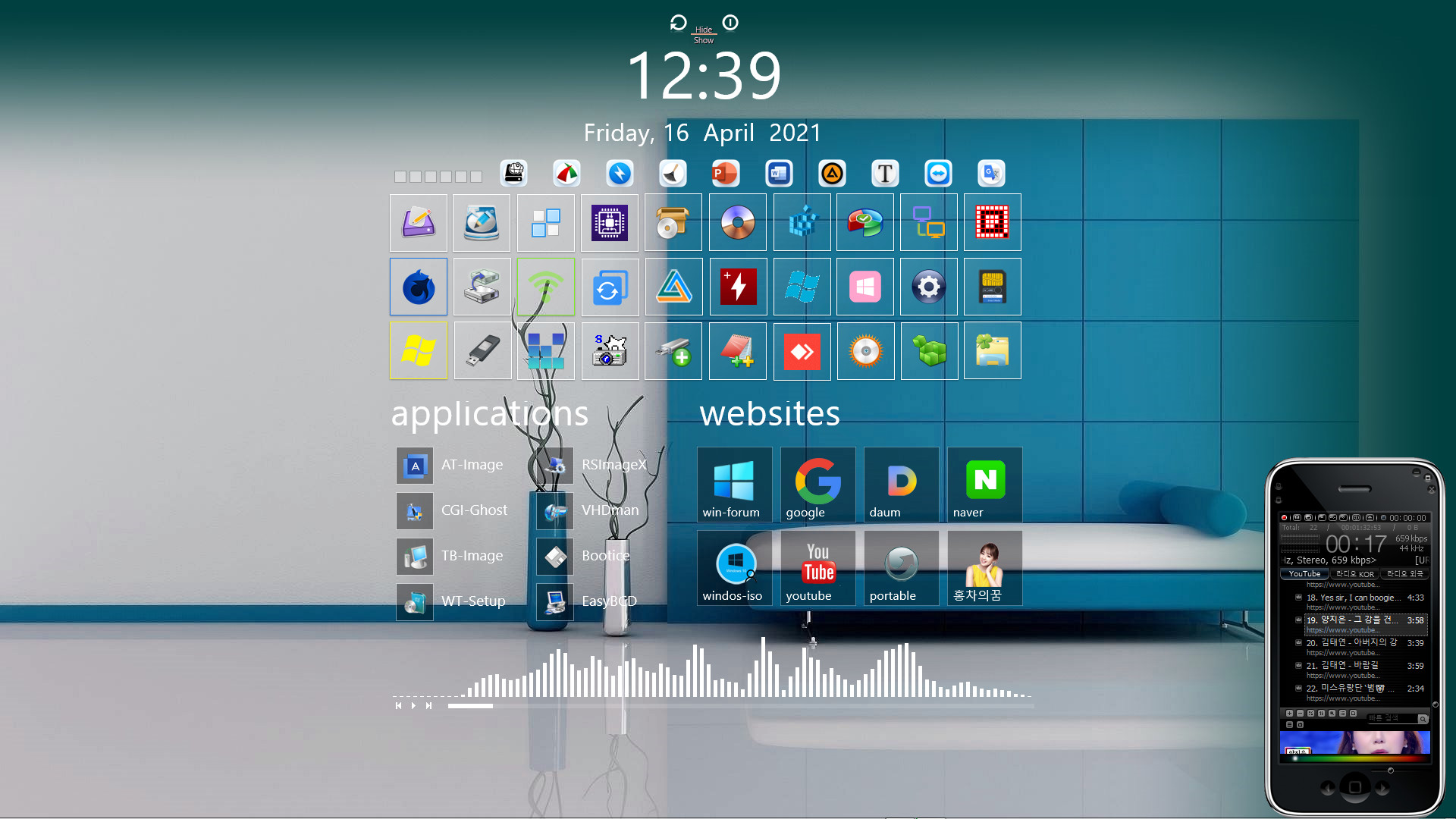
AIMP 실행 간단하게 해보고 다시 재부팅 들어갑니다.
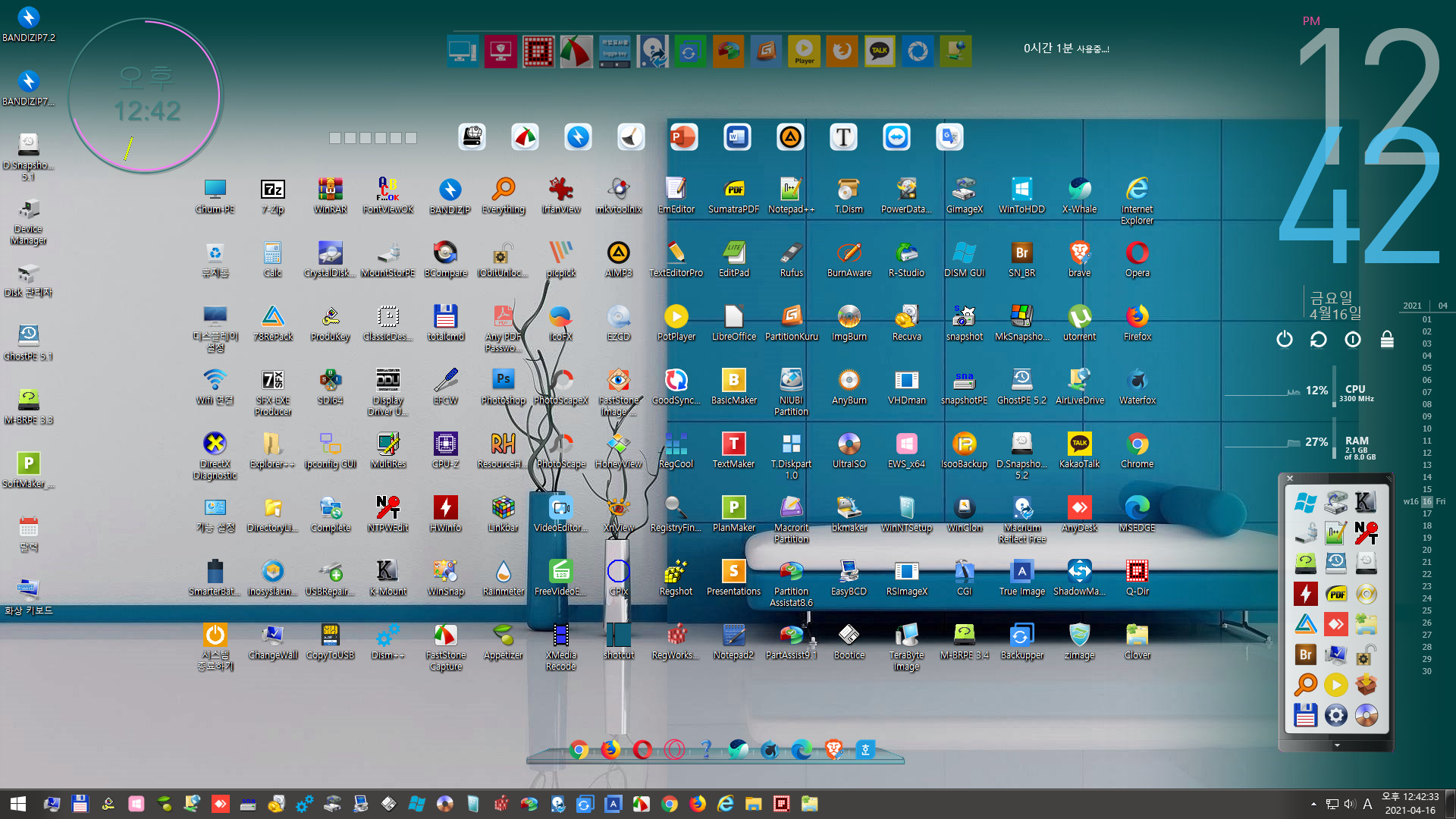
JU-Chum_PE를 선택하고 부팅하여 첫 화면으로 입성 하였습니다.^^*
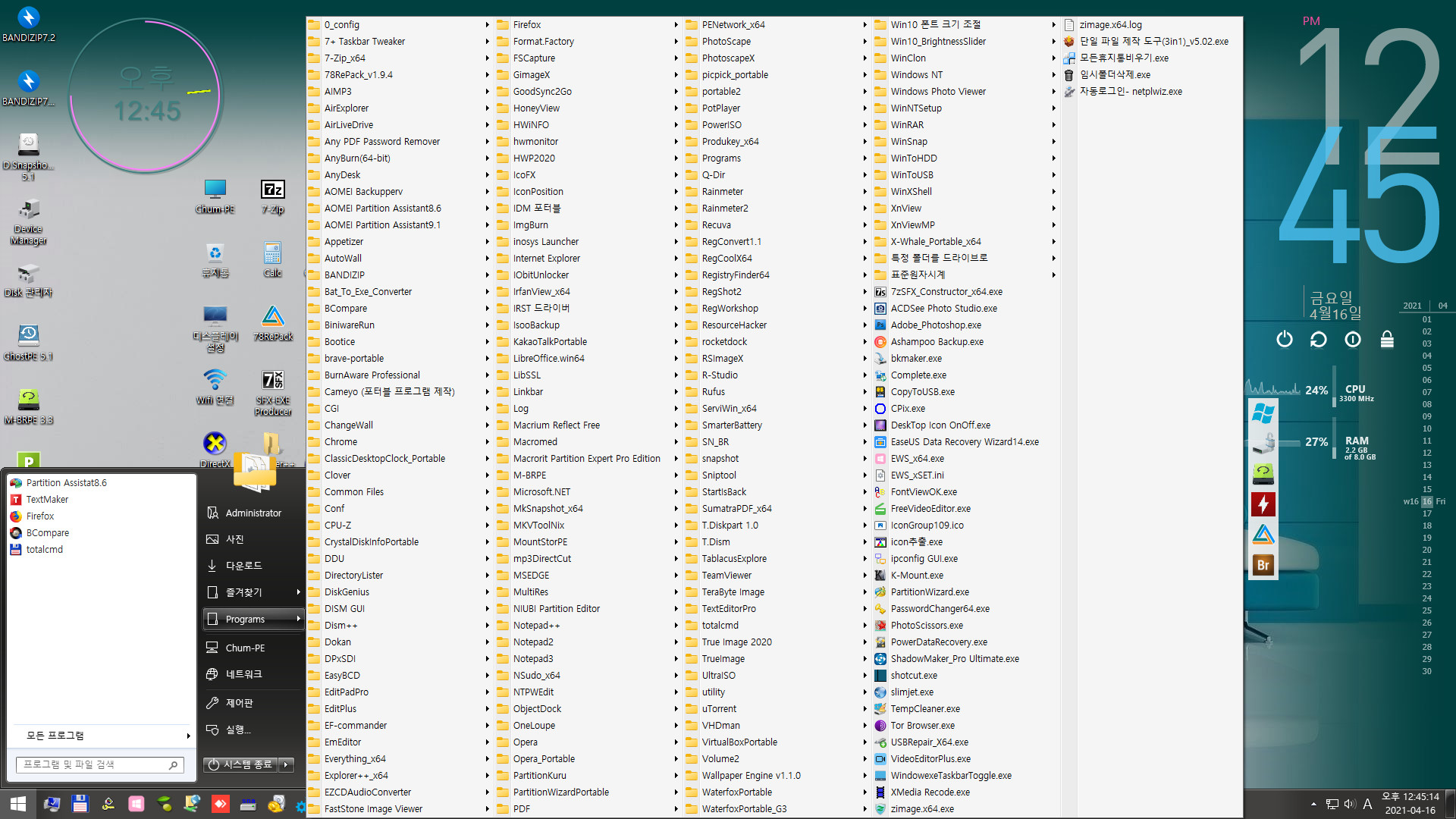
시작메뉴 Program 항목을 선택 해보고는 그저 망연자실 ㄷㄷㄷㄷㄷㄷ 경악을 금치 못하였습니다 뭘 눌러봐야 할찌 ㄷㄷㄷㄷㄷㄷㄷㄷ

리부팅 하면서 Kakemi_PE (깔끄미 PE)를 부팅하고 첫 화면으로 입성 하였습니다...
완전 까아아아알끔 합니다 역시 첨사부님의 제목선정은 탁월 하신것 같았습니다.^^*
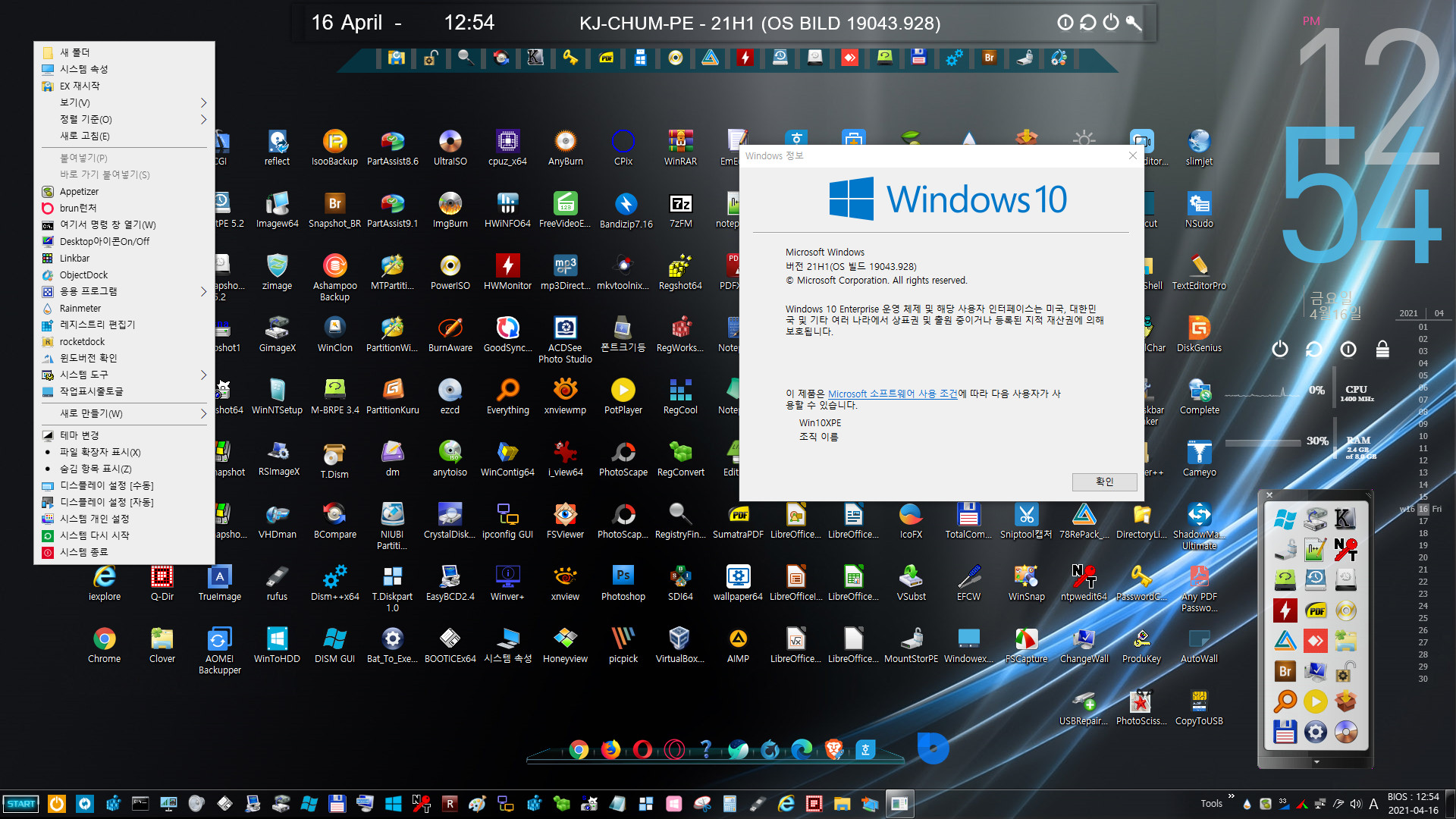
그러나.... 깔끄미가 깔끔 하다고 무시하다가는 큰코를 다친답니다.
우클릭후 여기저기를 건드리니 그냥 막~~~ 쏟아지는 바탕화면 아이콘과 더불어
레인미터, 로켓독, 오브젝트독, 에피타이저 등등 헤아릴수없는 툴들이 나타나며
깔끄미를 무시하던 입문자의 눈을 휘둥그레지게 만들었습니다 ㄷㄷㄷㄷㄷㄷㄷㄷㄷㄷ
여러분도 꼭 깔끄미에게 속지마시고 깔끄미를 조심 하실것을 강력 권장 드립니다...ㄷㄷㄷㄷㄷ
워메 무서븐거....ㅜㅜ 이건 깔끄미가 아니고 까칠이여 까칠이ㄷㄷㄷㄷㄷㄷㄷ
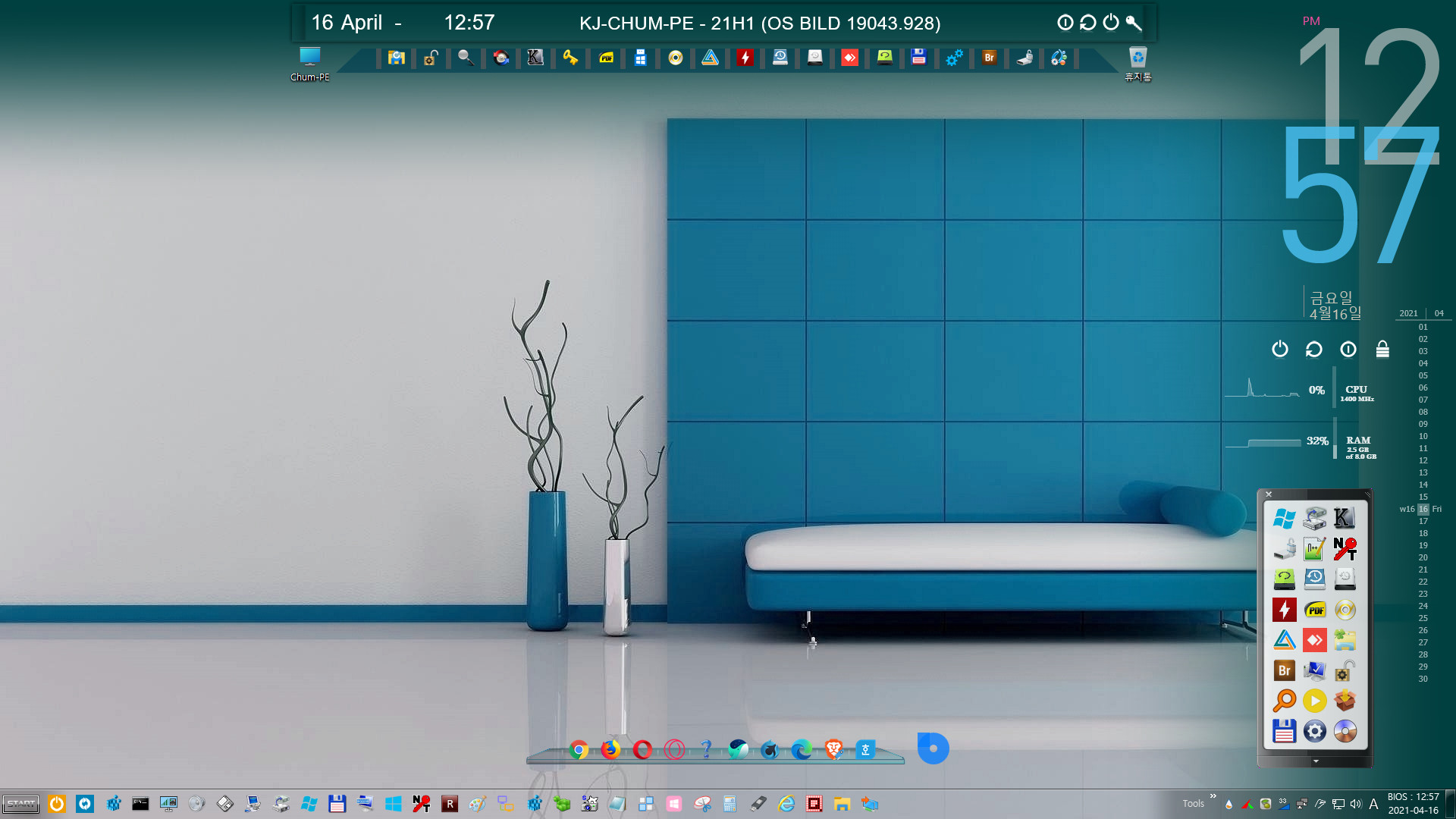
다시 리부팅을 하여 KJ-Chum_PE를 선택후 아름다운 바탕화면으로 입성을 하였습니다.
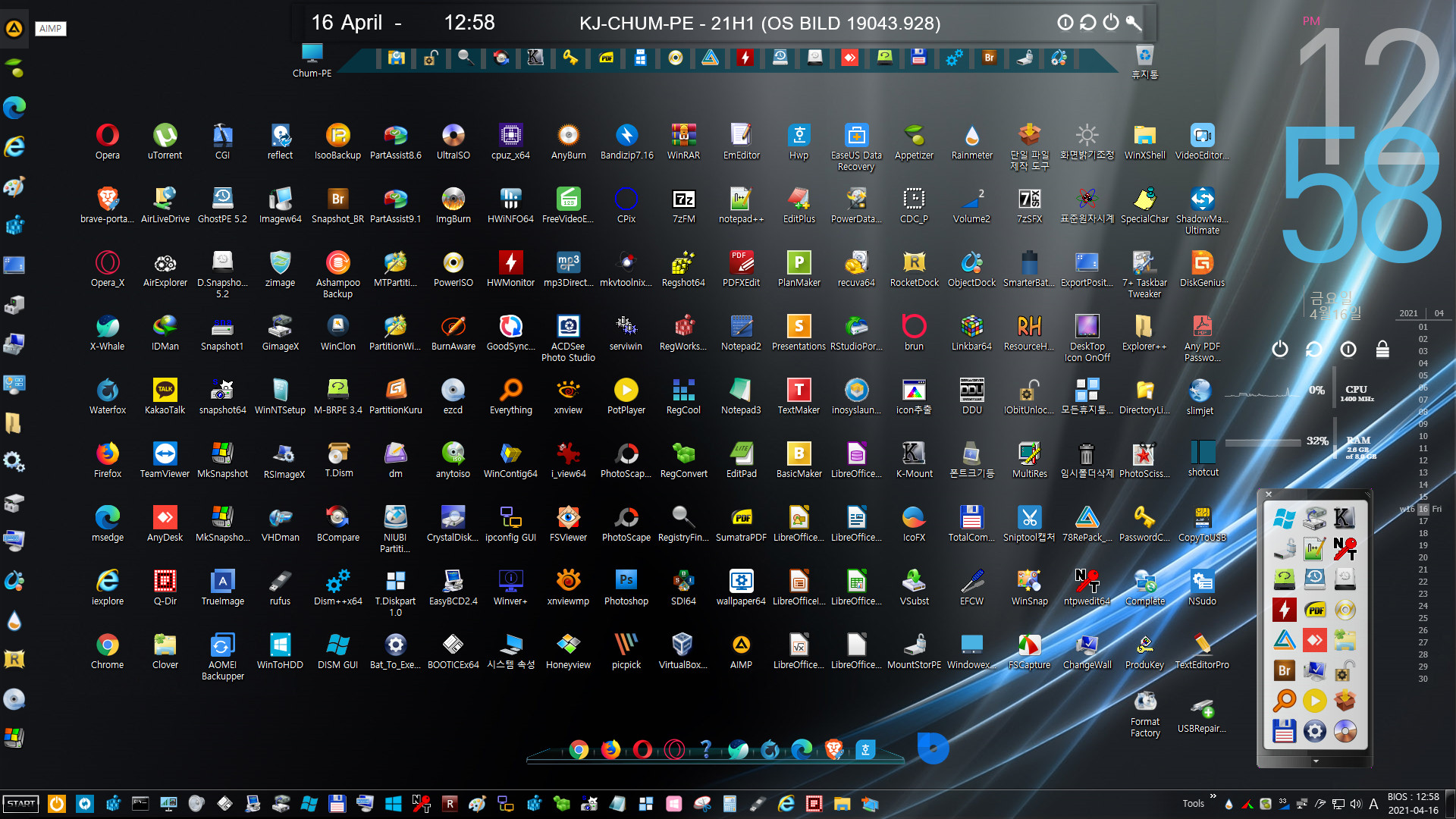
역시나 우클릭후 건드렸다하면 벌집 ㄷㄷㄷㄷㄷㄷㄷㄷㄷㄷㄷㄷㄷㄷㄷㄷㄷㄷㄷㄷㄷㄷㄷ
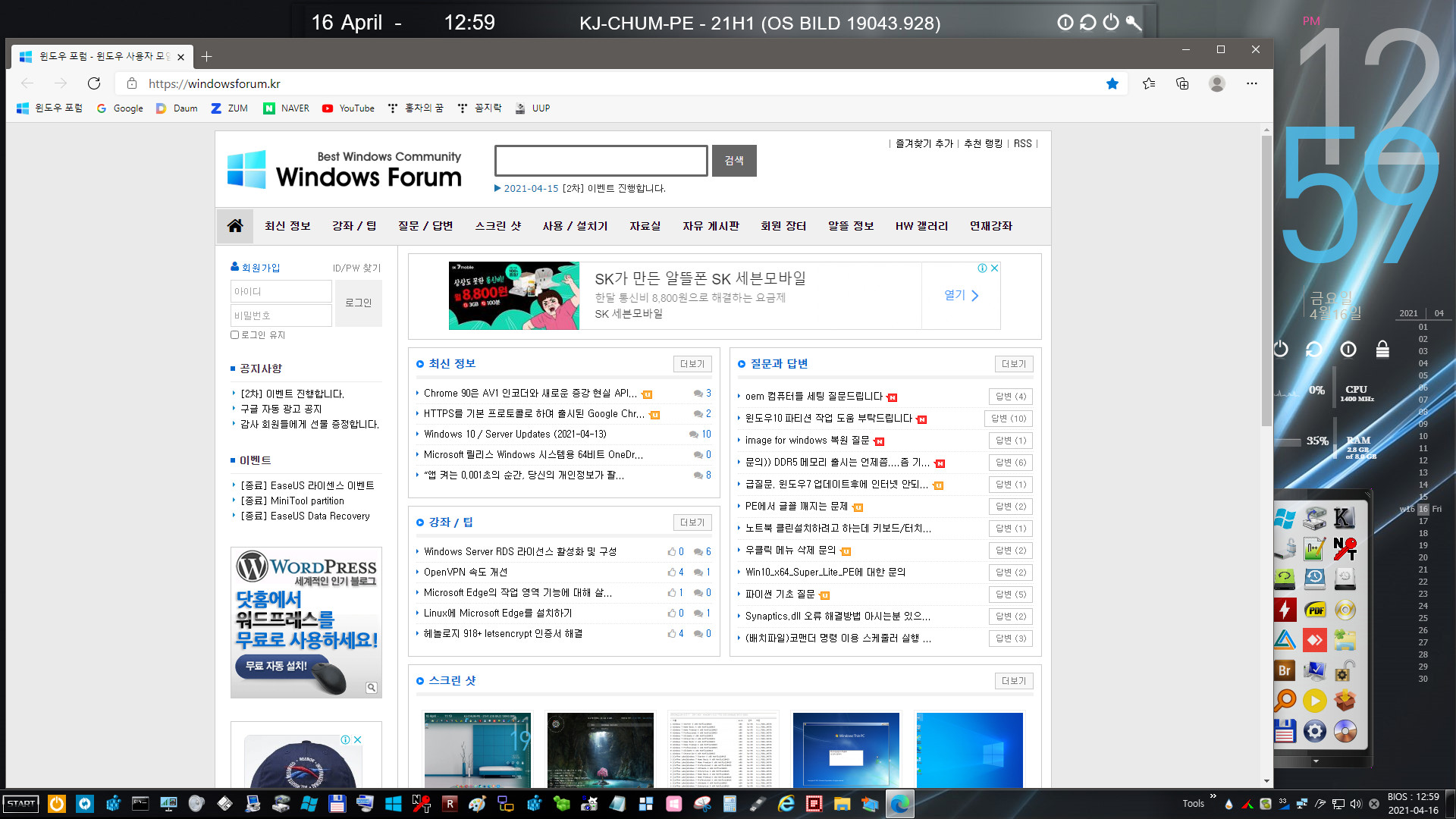
엣지를 실행하고 윈포에 접속하여 보았습니다. 우리의 아지트 !!!!!!!
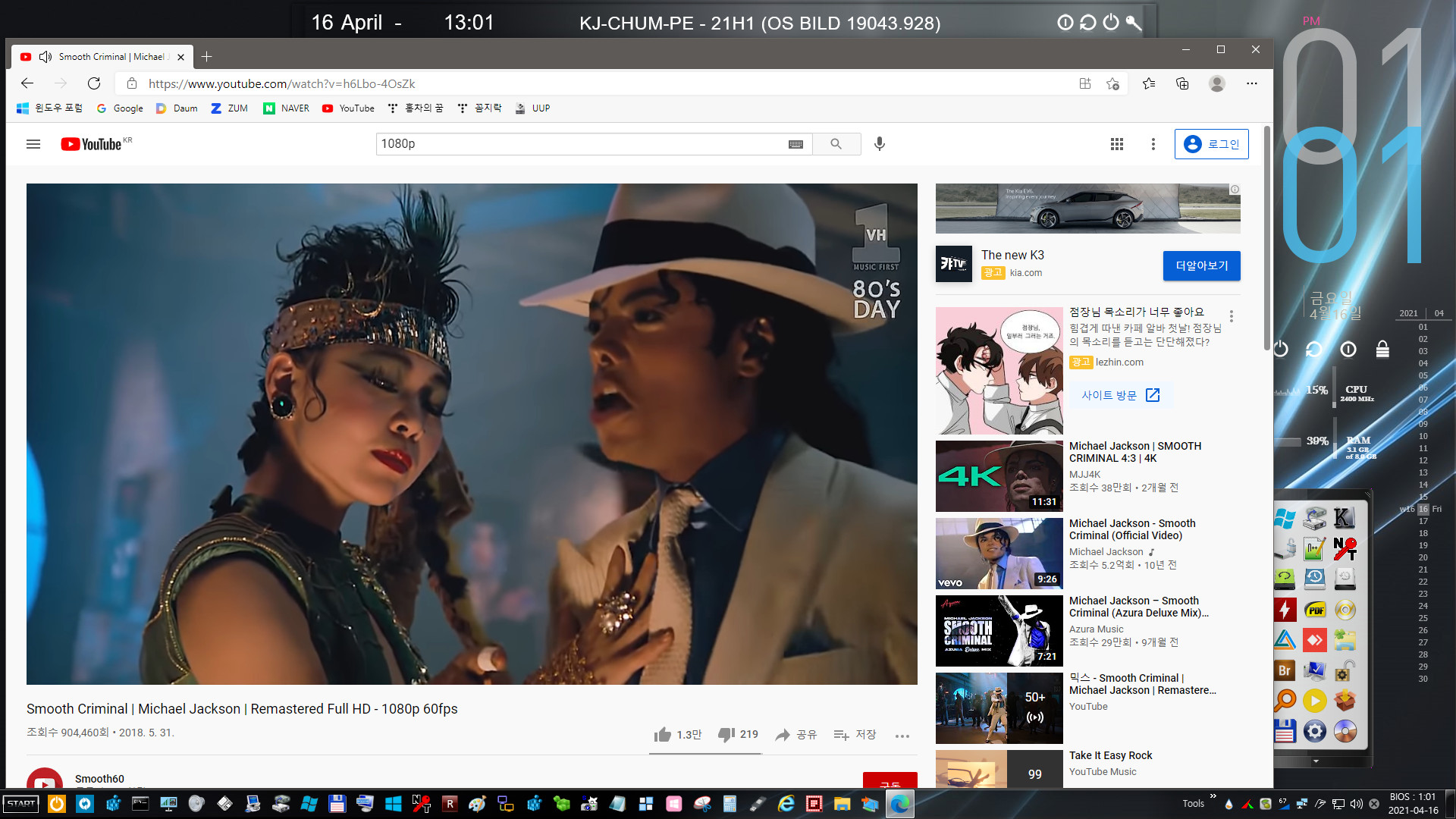
유튜브에 접속하여 마이쿠루짹슨 뮤비를 클릭하여 보았습니다.^^*
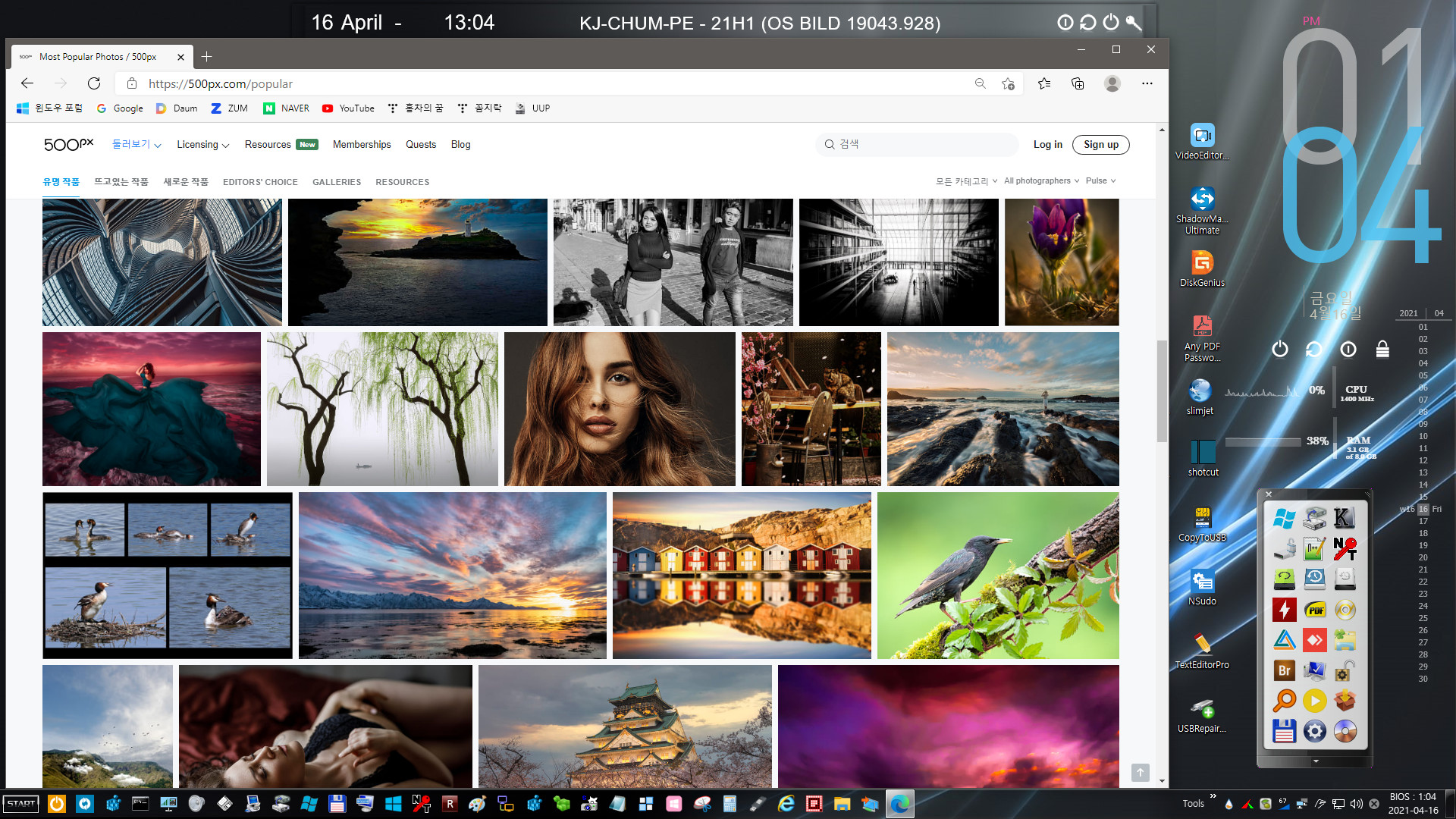
가끔 가는 사진 사이트도 접속하여 보았습니다.^^* 오늘은 별로 볼거리가 부족합니다.
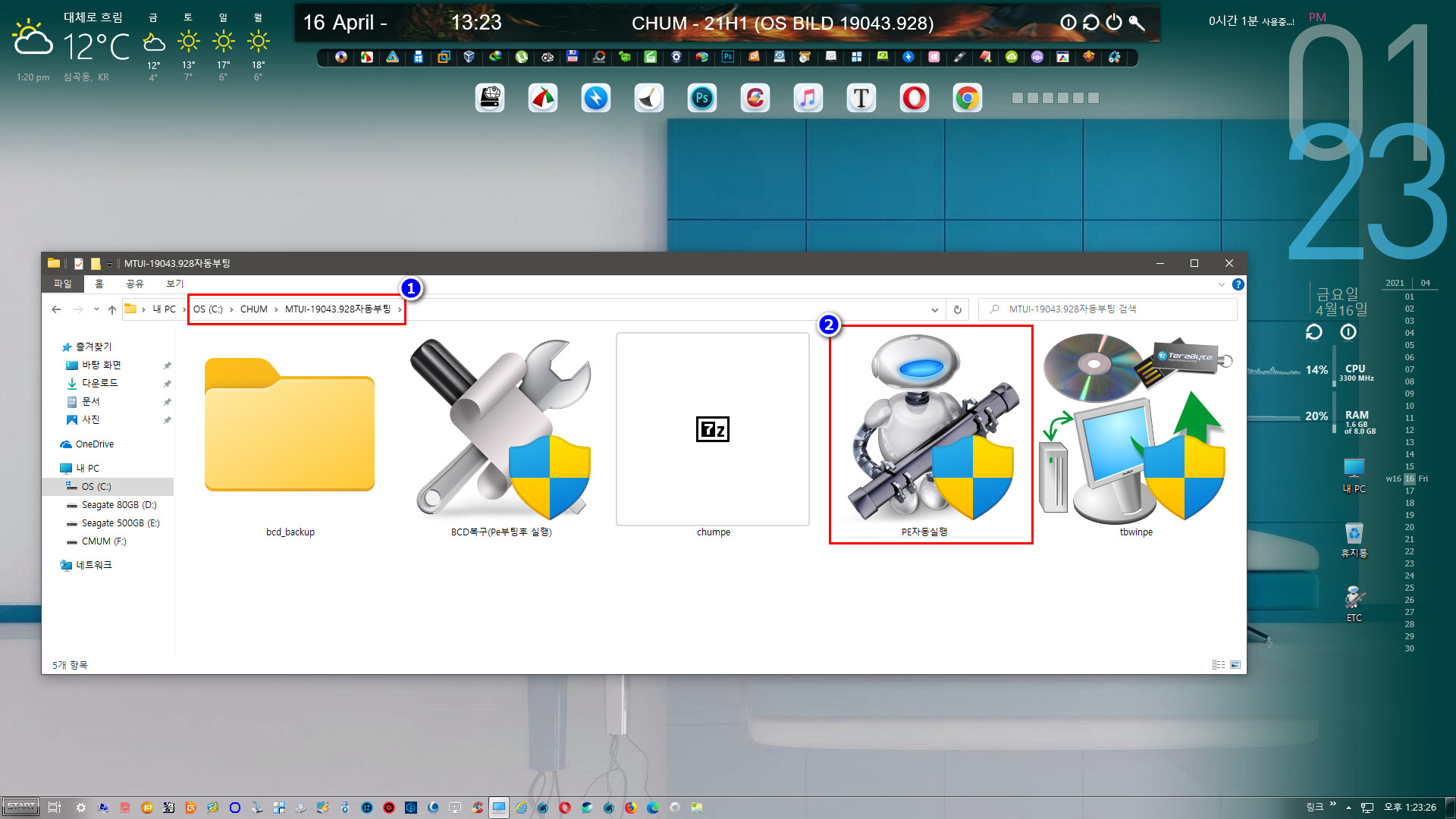
이제 등록한 PE는 모두 부팅을 해보고 다시 실컴으로 부팅후 자동부팅 PE를 경험 해봅니다.^^*
"PE자동실행"을 누르고 기다려 줍니다.

기다리는 동안 점심도 못먹고 "생강맛 전병" 부스러기를 줏어 먹으며 기다려 주었습니다...ㅜㅜ
밥이 먹고 싶네요...ㅜㅜ
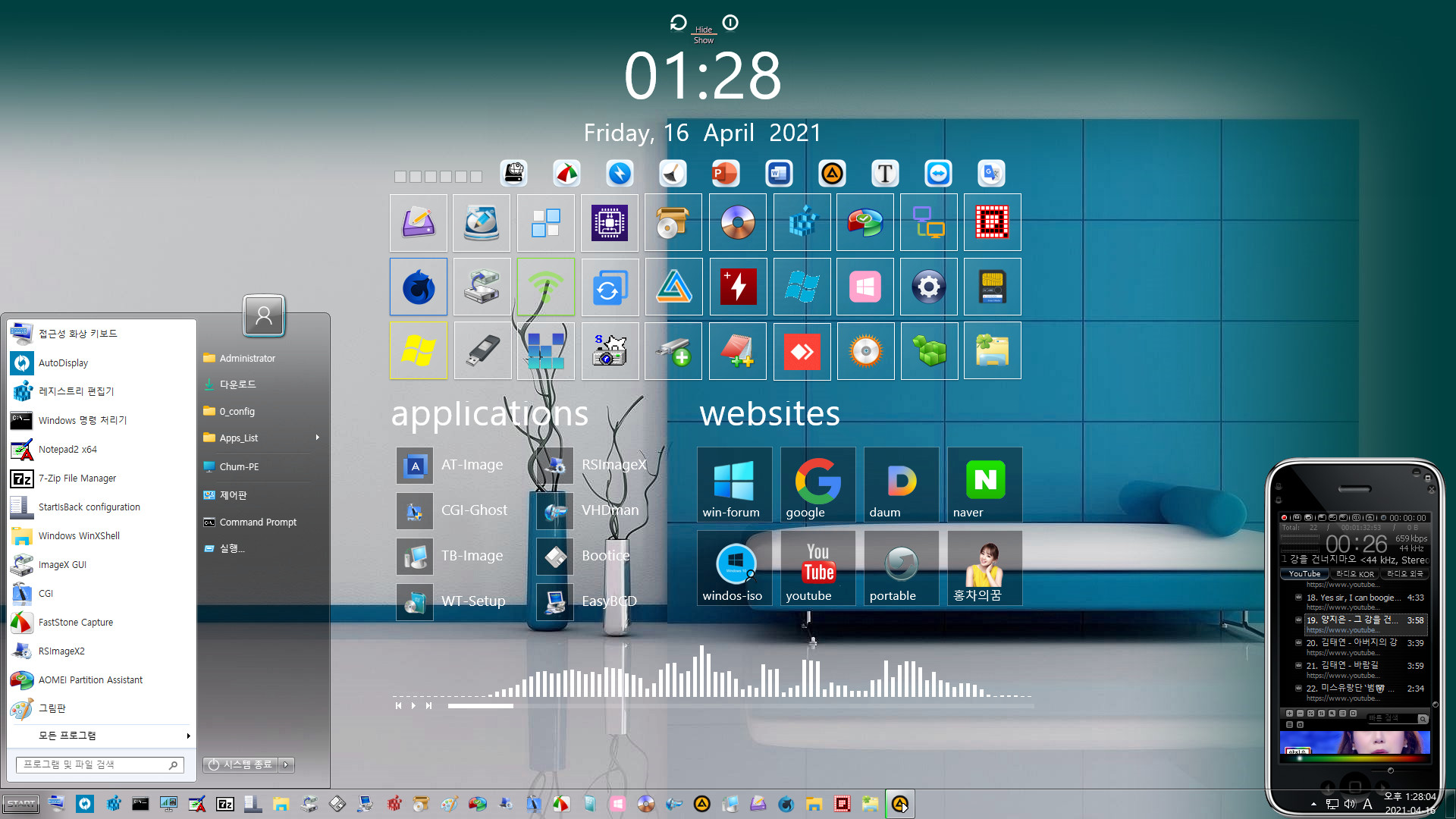
앗~~ 부스러기 한개 먹기도 전에 부팅이 되어버렸네요 보고만 있어도 아름다운 작품 같습니다.
셋팅 하신다고 얼마나 노고가 크셨을까요 부팅 등록도 없이 자동부팅 아주 잘되었습니다.

오늘도 어제처럼 아름다운 빛이 오후를 마무리 해줄것 같습니다.^^*
정말 방대하고 멋지고 정성 가득한 열정의 작품을 설치하고 복사하고 부팅하고 하는 사이에
점심도 걸르고 벌써 이시간이 되어 버렸네요^^*
체험만 해도 이만한 시간이 소요가 되는데 이걸 빌드하여 편집하고 테스트 하여 정리하기
까지는 도대체 얼마나 많은 시간이 ㄷㄷㄷㄷㄷㄷㄷㄷㄷㄷㄷㄷㄷㄷ
첨 사부님은 "인간이아니므니다" "독종 사부님이시므니다" 한번 하시면 뿌래기를 뽑으시는
첨 사부님의 열정을 저는 못따라 가겠습니다. 정말 대단 하시다는 말씀밖에... 그리고 고맙고
감사합니다 란 말씀밖에 드릴것이 없습니다.
아직 WTG_vhd와 MTUI-OUT_PE(19043.928)는 체험 해보지 못하였습니다.
WTG_vhd는 아마도 외장으로 복사하여 테스트 해보는것 같고 MTUI-OUT_PE(19043.928)는
실컴의 portable 폴더와 중복이 되어 복사를 하지못한 관계로 추후 독립적으로 체험을 해보도록 하겠습니다.
열정 가득한 소중한 작품 배려 해주셔서 감사합니다 건강 챙기시며 작업 하시기를 거듭 당부드리며
윈포 모든 회원님들과 더불어 편안하신 오후 이어가시기 바랍니다.
부족한 체험기를 갈무리 합니다.
추가 포스팅 VHD 등록후 부팅
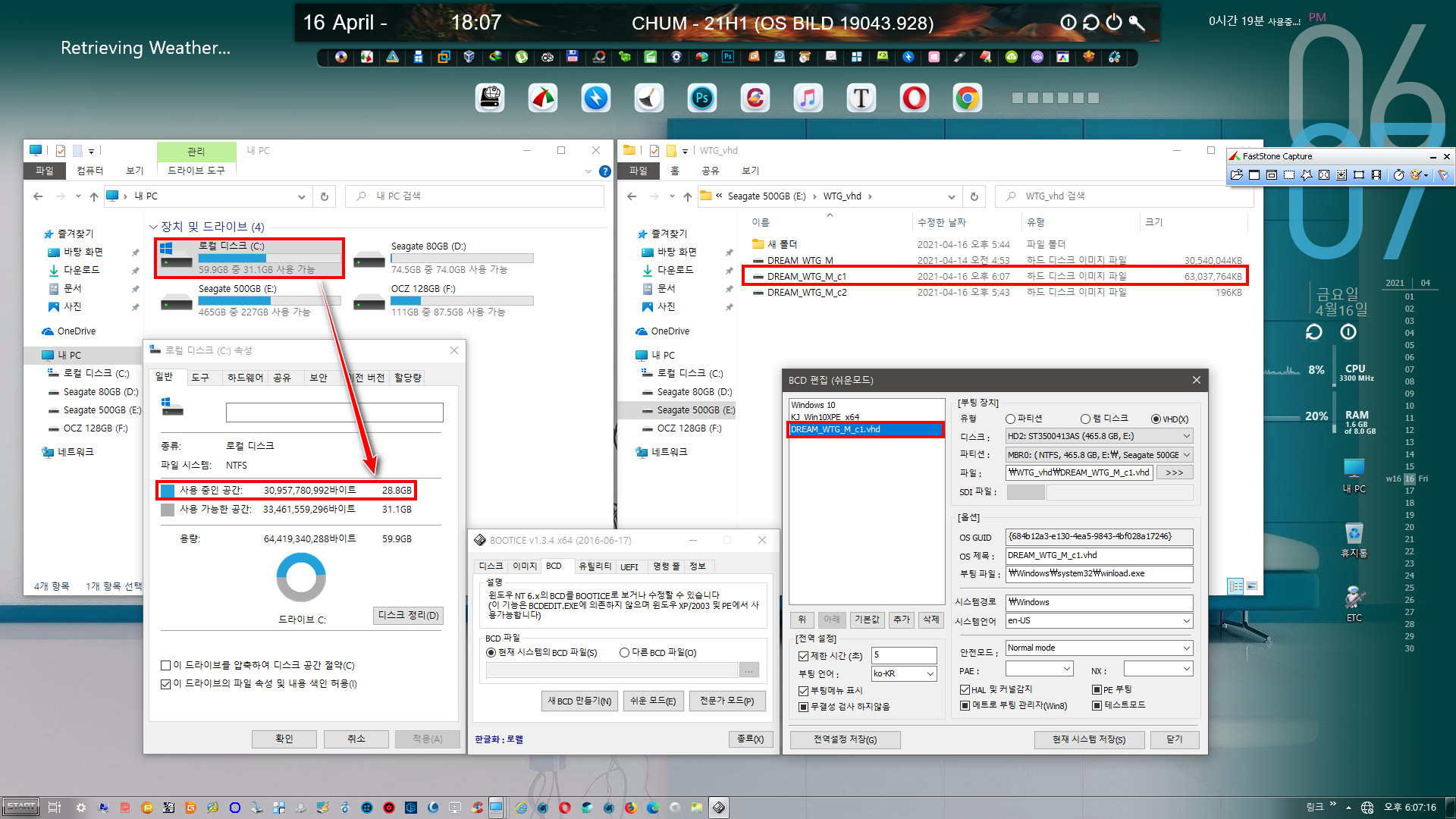
처음엔 외장 하드에 복사후 부팅 등록을 하였으나 공간이 협소한 관계로 부팅이 불가하여
그냥 실컴 하드 넉넉한 공간에 복사후 등록하여 부팅 하였습니다.
MTUI-OUT_PE 부팅
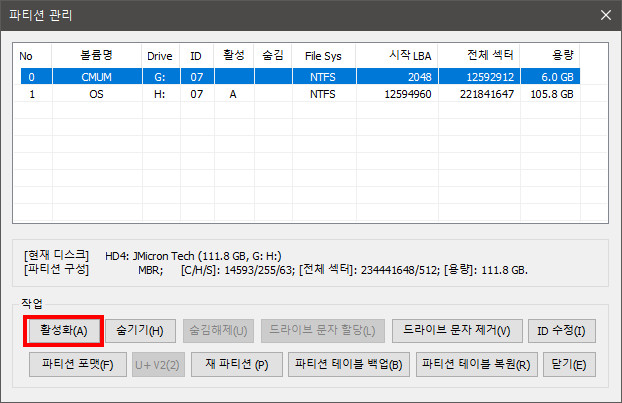
외장 SSD G드라이브에 ISO 파일 내용물을 풀어넣고 부팅을 시도 합니다.
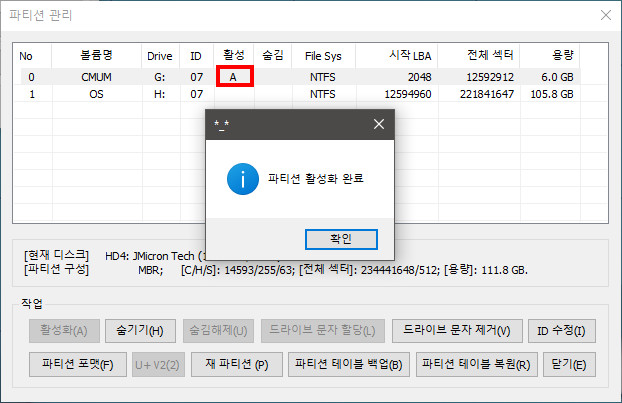
위에서 사용했던 실컴 H드라이브에서 G드라이브로 활성화를 옮겨 주었습니다.
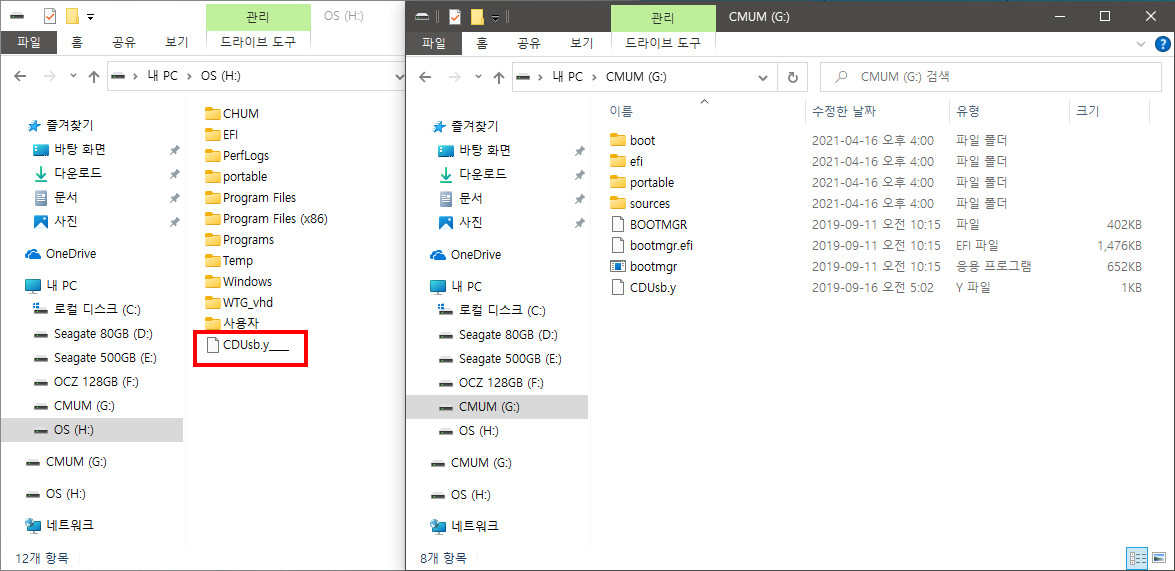
Y드라이브가 겹치지 않게 H드라이브 CDUsb.y파일명을 변경합니다.
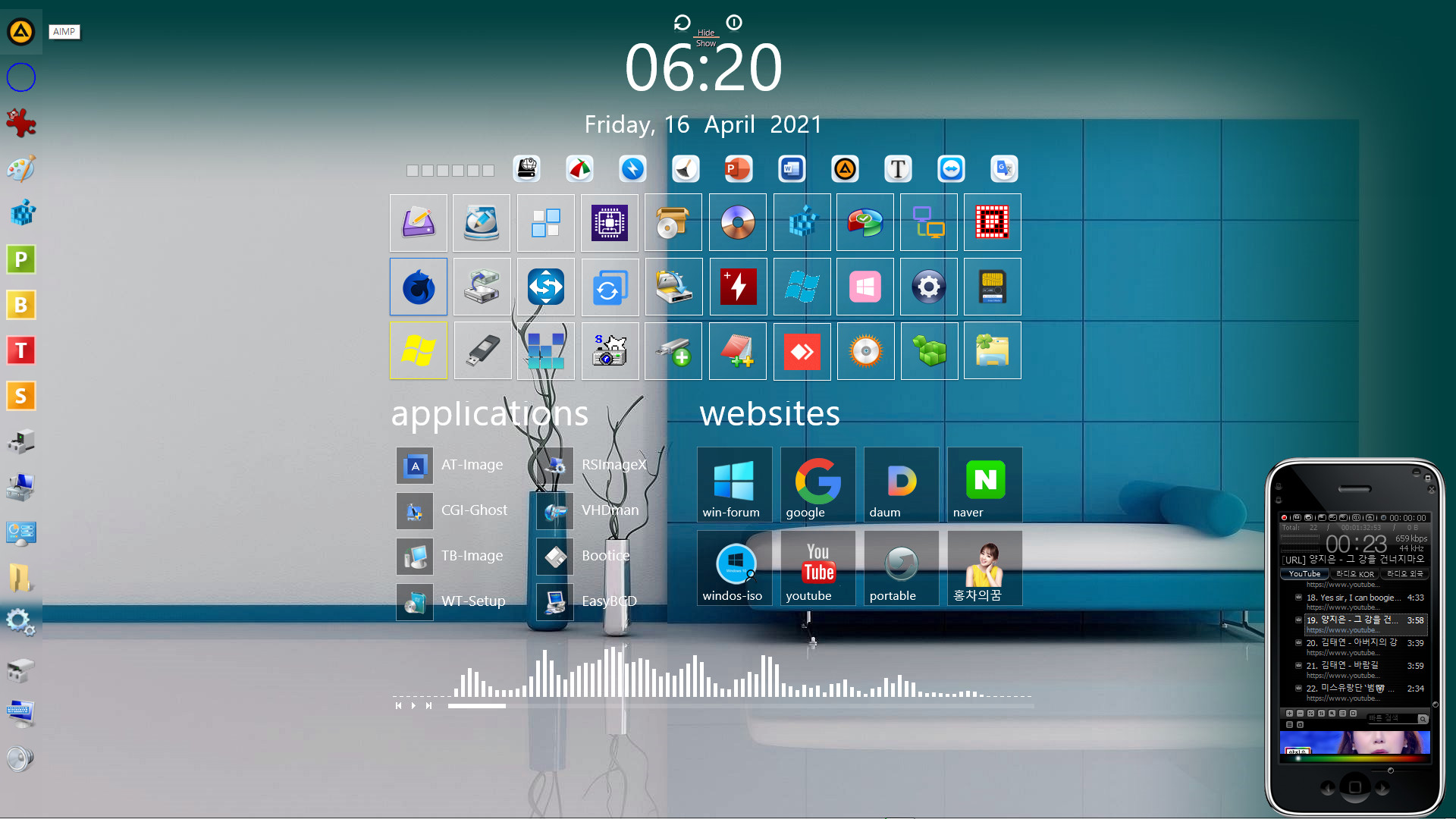
그래서 재부팅후 USB 외장ssd로 부팅하여 MTUI-OUP_PE 바탕화면 까지 성공 하였네요^^*
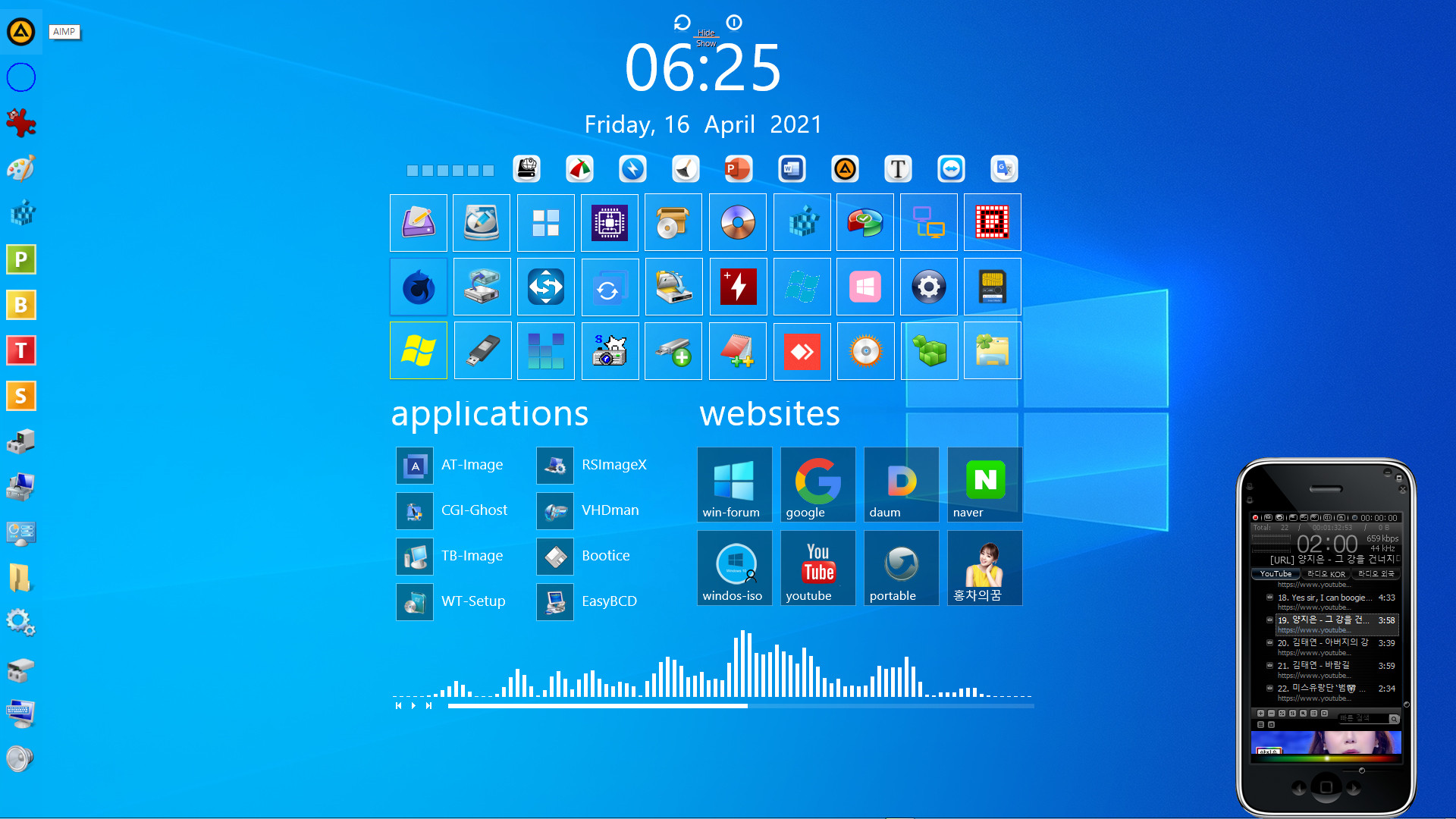
아래로 다른 JU-chumPE 에 있는 배경화면 바꾸기 자료로 배경을 바꾸어 보았습니다.
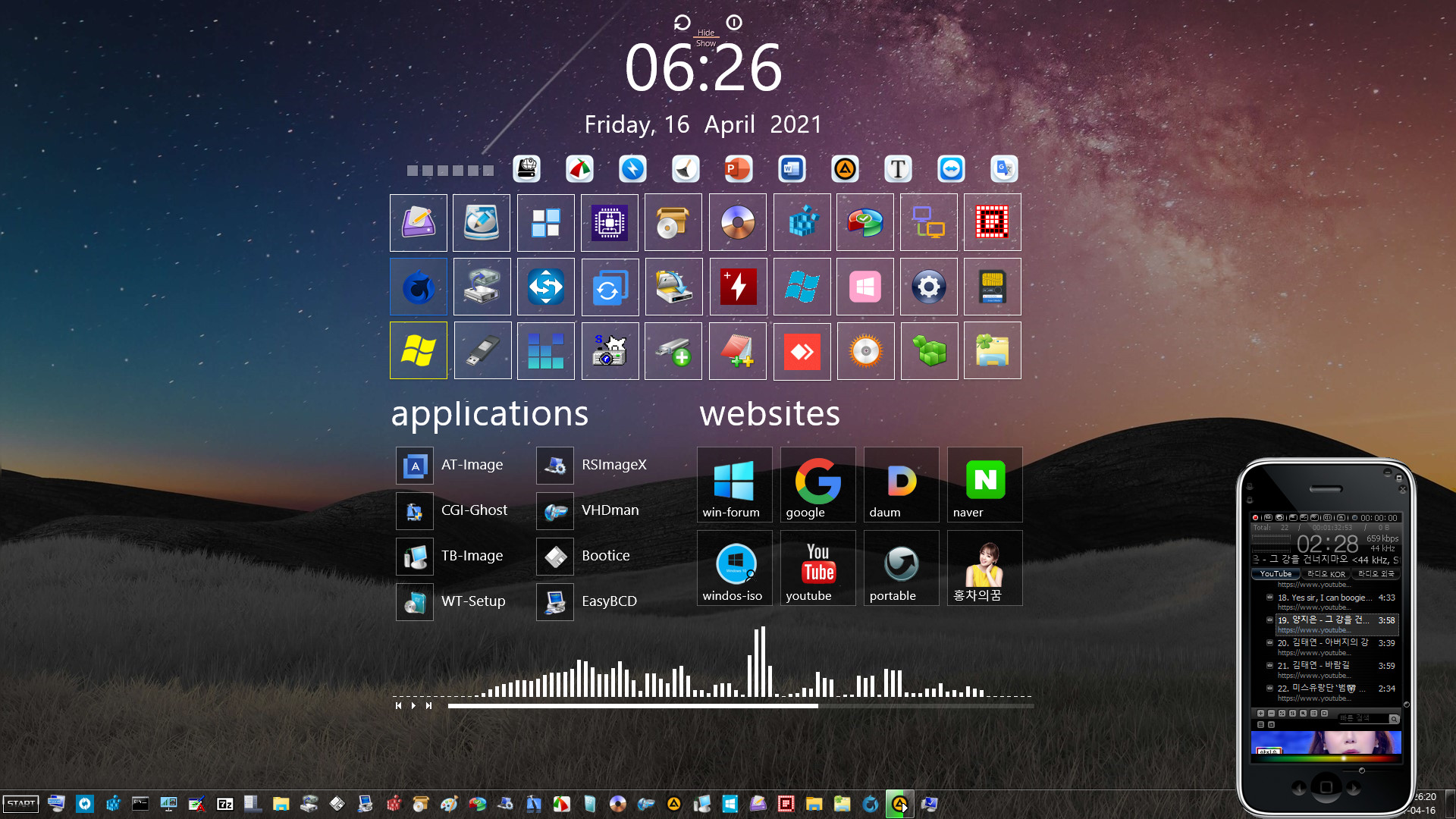
이제야 배경화면 구경을 합니다.^^*
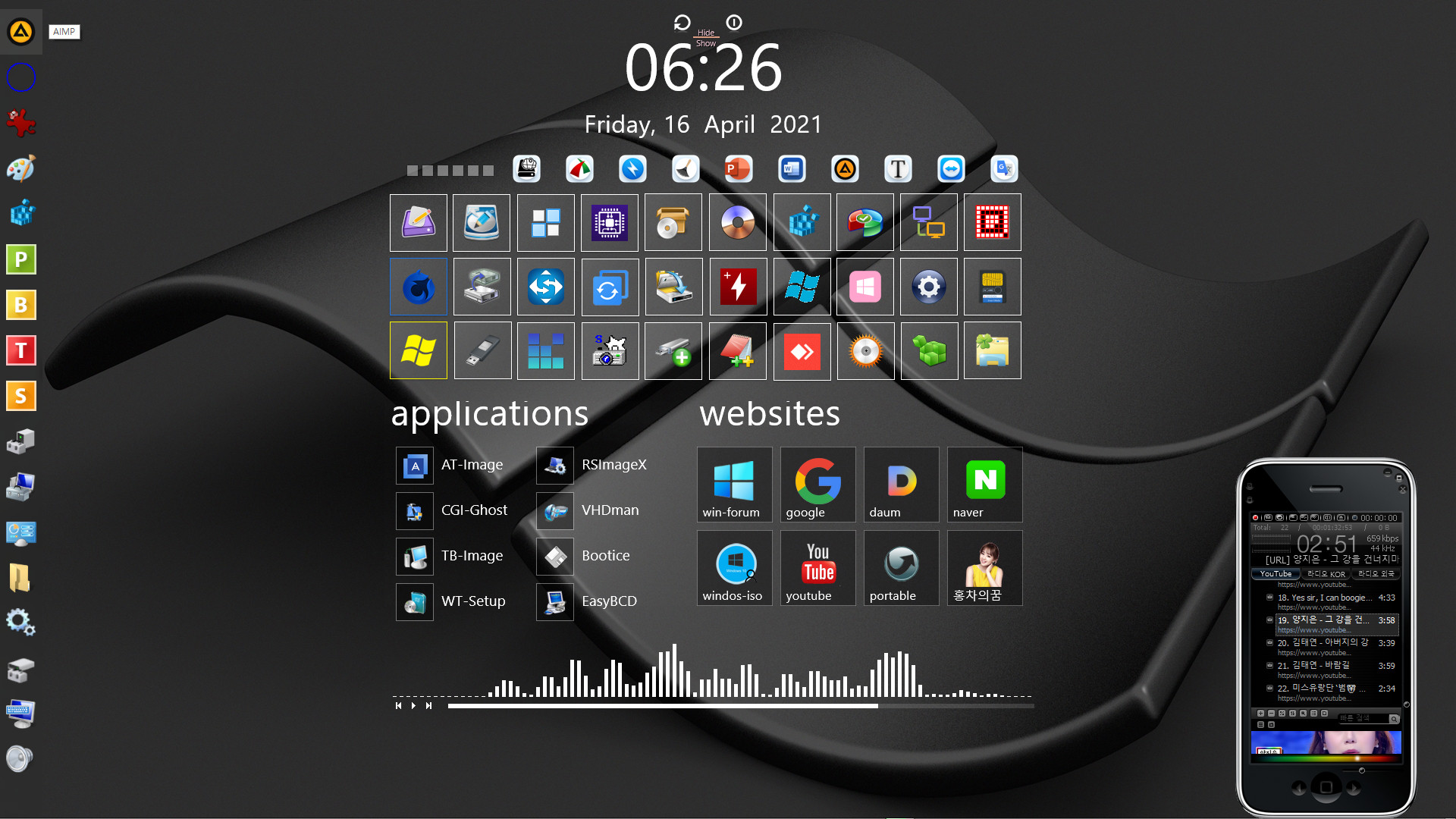
요렇게 마지막으로 심플 다크한 배경을 구경하면서 기나긴 부팅 여정을 마칠까 합니다.^^*
저의 생각은 120기가 SSD에 모든 자료를 설치하여 부팅하려고 계획 하였는데
VHD의 경우 부팅후 대용량으로 늘어나는 것을 계산하지 못하여 불가피 하게
실컴 하드에서 VHD를 부팅하게 되었습니다.^^*
MTUI-OUT_PE의 경우는 인스톨한 실컴의 "portable" 폴더와 겹치는 관계로
부득이 별도의 파티션에 풀어서 활성화후 부팅 체험 해보게 되었습니다.
정말 방대하고 멋진자료 제작하시고 배려 해주신 첨임다 사부님께 한번더 감사의 인사를 드리며
부족한 설치 체험기를 마칠까 합니다
편안하신 불금 저녁시간 보내시고 코로나 조심 하시는 행복한 주말 맞이 하시기 바랍니다.^^*
댓글 [62]
-
광풍제월 2021.04.17 02:42
-
선우 2021.04.17 09:22
광풍제월님 입문자의 체험기가 익살스러워도
고운시선으로 보아주시고 격려의 말씀 남겨 주셔서 감사합니다.
즐거운 주말 건강이 함께 하시기를 바랍니다.^^*
-
신신라면 2021.04.17 08:15
수고 많으셨어요.
상세한 사용기 잘 보았습니다.
-
선우 2021.04.17 09:23
신신라면님 격려 감사합니다.
아직 많이 부족한 입문자의 경험이라 여러가지 표현에서
부자연스럽고 전문적이지 못하였습니다.
고운 시선에 고맙습니다 즐거운 주말 보람 가득 하세요.^^*
-
고슴 2021.04.17 10:04
필력도 대단하시네요.^^
-
선우 2021.04.17 22:36
고슴님 과찬의 말씀입니다 편안하신 주말밤 되시고 활기차고 보람된 휴일 맞이하시기 바랍니다.^^*
-
토니림 2021.04.17 10:43
오후의 햇빛이 너무 아름다워 카메라에 담아보려 했는데 눈으로 본 빛의 느낌이 렌즈를 통해서 들어오니 차가운 느낌이었습니다.
카메라는 따뜻한 피가 흐르지 않아서 일까요? 그 따뜻한 피를 펌프질할 심장이 없어서 일까요? 사진편집툴의 필터를 사용해야만
그 느낌을 살릴 수 있을까? 놓쳐버린 찰나는 어디에 가야 찾을 수 있을까요?
-
선우 2021.04.17 22:42
토니림님의 느낌 감사히 읽어 보았습니다 사진의 깊이야 잘은 모르지만 그때 그때 다른 느낌으로 다가오는 사물이고 생각도 그날 그날
다르기에 제 느낌은 딱 짤라서 이렇다 말씀 드리지를 못하겠습니다 단지 요 며칠 해질무렵 사광이 어린 새잎을 투과해들어오는 청명함은
제 좁은 시선으로 보기에 참으로 아름다와 본문에 추가해 보았었습니다 사진을 담아주는 카메라가 더운피를 갖지 못하는건 아마도
사람의 시선이 너무 높아 그런것 아닌지요^^* 저는 시선을 낮추고 즐기는 쪽으로 가끔 사진을 담곤 한답니다 편안하신 주말밤 보내시고
활기찬 휴일 맞이 하시기 바랍니다.^^*
-
무쏘뿔 2021.04.17 22:10
수고하셨습니다.^^
-
선우 2021.04.17 22:43
무쏘뿔님 격려의 말씀으로 다녀가 주시고 눈도장 찍어주셔서 감사합니다 편안하신 주말밤 되십시요.^^*
-
pp빵빵 2021.04.19 03:52
수고하셨습니다 잘 보았습니다
-
선우 2021.04.19 15:56
pp빵빵님 격려의 말씀과 고운시선에 감사드려요 월요일 마무리 잘 하시고 보람 가득한 저녁 맞이하셔요.^^*

자세한 사용기 잘 봤습니다.
수고하셨습니다.
표현이 즐겁습니다.
유머!!!!!!
짱!!!!!